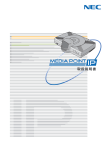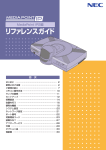Download MediaPoint IP2 取扱説明書
Transcript
B1 B2 L PO M H T C - 2 2 0 0 シリ ー ズ WE R 取扱説明書 はじめに このたびはMediaPoint IP2をお買い上げいただきまして、まことにありがとうございます。 本書は、装置を安全にお使いいただくための使用上のご注意、セットアップの方法、操作の方法、および故障 かなと思ったときの対処のしかたなどを説明しています。 本書をよくお読みになり、末永くご愛用ください。 使用上のご注意 製品を安全に正しくお使いいただき、お客様や他の人々への危害や財産への損害を未然に防止するために、守っ ていただきたい事項を記載しています。 警告マークについて 本書で使用している安全に関わる表示と、図記号の意味は次のとおりです。内容をよく理解してから本書をお 読みください。 警告 指示を守らないと、人が死亡または重傷を負うおそれがある内容を示しています。 注意 指示を守らないと、人が障害を負うおそれがある内容および物的損害が想定される内容を示 しています。 警告表示の種類 発煙または発火のおそれがあることを示しています。 感電のおそれがあることを示しています。 けがを負うおそれがあることを示しています。 安全のため、機器の分解を禁止することを示しています。 安全のため、電源ケーブルのプラグを必ず抜くように指示するものです。 安全のため、アース線を必ず接続するように指示するものです。 2 電源に関するご注意 警告 蘆 電源はAC100V ±10V (50/60Hz) の家庭用電源以外では、絶対に使用しないでください。異なる電 圧で使用すると火災、感電、故障の原因となります。 蘆 電源プラグはコンセントに確実に差し込んでください。電源プラグに金属などが触れると火災、感電 の原因となります。 蘆 電源コードの上に物を載せないでください。コードの損傷により、火災、感電の原因となります。 蘆 電源コードの接続は、テーブルタップ、分岐コンセント、分岐ソケットを使用したタコ足配線にしな いでください。コンセントが過熱し、火災、感電の原因となります。 蘆 電源コードを加工したり、無理に曲げたり、ねじったり、引っ張ったりしないでください。火災、感 電、故障の原因となります。 蘆 ACアダプタは、必ず本機に添付のものをお使いください。他のものを使用されると、火災、故障の 原因となります。 注意 蘆 電源プラグを抜くときは、必ずプラグを持って抜いてください。電源コードの損傷による火災、感電 原因となることがあります。 蘆 濡れた手で電源プラグおよびACアダプタを抜き差ししないでください。感電の原因となることがあ ります。 蘆 電源プラグをコンセントに接続してあるときは、濡れた手で本体に触れないでください。感電の原因 となることがあります。 蘆 機器を接続する場合には、必ず電源プラグをコンセントから抜いてください。電源プラグをコンセン トに接続したまま機器を接続すると、感電の原因となることがあります。 保管および使用環境に関するご注意 警告 蘆 本機を風呂場や加湿器のそばなど、湿度の高い所では使用しないでください。火災、感電の原因とな ります。 蘆 設置環境条件は温度5∼35℃/湿度20∼80%です (結露しないようにご注意ください)。 注意 蘆 本機を油飛びや湯気があたるような場所、ほこりの多い場所に置かないでください。火災、感電、故 障の原因となることがあります。 蘆 本機を直射日光の当たるところや、温度の高いところに置かないでください。内部の温度が上がり、 火災の原因となることがあります。 蘆 本機を不安定な場所 (不安定な台の上や傾いた所など) に置かないでください。落ちてけがの原因とな ることがあります。 蘆 本機を振動、衝撃の多い場所に置かないでください。落ちてけがの原因となることがあります。 蘆 ラジオやテレビの受信している付近で使用しないでください。ラジオやテレビにノイズが入ったり、 本機の動作が異常になることがあります。 蘆 本機をテレビに接続した状態でテレビ放送を受信すると、画面にノイズが入ることがあります。この ような場合、本機の電源をオフにしてご使用ください。 蘆 本機は空冷のため、通気孔に物を置かないでください。内部の温度が上がり、火災の原因となること があります。 蘆 本機の側面を5cm以上空けてください。 3 禁止事項 警告 蘆 本機の近くに花瓶、植木鉢、コップ、化粧品、薬品などの液体の入った容器を置かないでください。 液体がこぼれたり、中に入ったりした場合、火災、感電、故障の原因となります。 蘆 アース線は、絶対にガス管につながないでください。 蘆 当社サービスマン以外は、本機を分解・改造しないでください。火災、感電、故障の原因となりま す。 蘆 当社サービスマン以外は、本機内部の点検、調整、掃除、修理は危険ですから絶対にしないでくださ い。本機の内部には電圧の高い部分があり、火災、感電の原因となります。 蘆 本機内部の点検、調整、掃除、修理は、お買い求めの販売店またはVoicePointセンターに依頼して ください。 注意 蘆 本機や電源コードを火気やストーブなどの熱器具に近づけないでください。キャビネットや電源コー ドの被覆が溶けて、火災、感電、故障の原因となることがあります。 蘆 本機の通気孔などの開口部から内部に金属類や燃えやすい物などの異物を入れないでください。その まま使用すると火災、感電、故障の原因となることがあります。 蘆 本機の上に乗ったりしないでください。壊れてけがの原因となることがあります。 蘆 本機の使用直後は、装置内部に発熱する部分があるため、手を触れるとやけどをするおそれがありま す。 異常時およびトラブルに関するご注意 警告 蘆 万一、本機の内部に水等が入った場合は、電源プラグをコンセントから抜いて、お買い求めの販売店 またはVoicePointセンターにご連絡ください。そのまま使用すると火災、感電、故障の原因となり ます。 蘆 万一、本機を落としたり、破損したりした場合、電源プラグをコンセントから抜いて、お買い求めの 販売店またはVoicePointセンターにご連絡ください。そのまま使用すると火災、感電、故障の原因 となります。 蘆 万一、煙が出ている、変な臭いがするなどの異常状態のときは、すぐに電源プラグをコンセントから 抜いて、煙が出なくなるのを確認してから、お買い求めの販売店またはVoicePointセンターに修理 をご依頼ください。そのまま使用すると火災、感電、故障の原因となります。 蘆 電源コード等が傷んだときは、すぐに電源プラグをコンセントから抜いて、お買い求めの販売店また はVoicePointセンターに交換をご依頼ください。そのまま使用すると火災、感電、故障の原因とな ります。 注意 蘆 落雷のおそれがあるときは、本機の電源をオフにし、必ず電源プラグをコンセントから抜いて使用を お控えください。雷によって、火災、感電、故障の原因となることがあります。 蘆 雷が鳴っているときは、電源プラグに触れたり、機器を接続したりしないでください。感電の原因と なることがあります。 4 お手入れに関するご注意 注意 蘆 本機のお手入れの際は、安全のために必ず電源プラグをコンセントから抜いて行ってください。 蘆 必ずアース線を接続しないと、感電、故障の原因となります。 蘆 ベンジン、シンナーなど揮発性の薬品では拭かないでください。変形、変色の原因となります。汚れ がひどいときは、柔らかい布に水または中性洗剤を含ませて軽く拭いてください。 廃棄時のご注意 本機を廃棄するときは、地方自治体の条例に従って処理してください。詳しくは、各地方自治体へお問 い合わせいただくか、お買い求めの販売店にご依頼ください。 テレビの上に設置する際のご注意 落下防止のため、添付のマジックテープで固定してください。 テレビの上に置くときは、テレビ前面の上端にMediaPoint IP2本体前面下部の突起を掛けるようにして ください。 マジックテープ コーナーを合わせて 貼り付け マジックテープ 輸出する際のご注意 本製品 (ソフトウェアを含む)は日本国内仕様であり、外国の規格等には準拠しておりません。本製品を 日本国外で使用された場合、当社は一切責任を負いかねます。また、当社は本製品に関し海外での保守 サービスおよび技術サポート等は行っておりません。 情報処理装置等電波障害自主規制について この装置は、情報処理装置等電波障害自主規制協議会(VCCI)の基準に基づくクラスA情報技術装置で す。この装置を家庭環境で使用すると電波妨害を引き起こすことがあります。この場合には使用者が適 切な対策を講ずるよう要求されることがあります。 5 目次 はじめに ....................................................................................................................... 2 使用上のご注意 ............................................................................................................. 2 目 次 ........................................................................................................................... 6 本装置の特長 ................................................................................................................ 8 箱の中身を確認する .................................................................................................. 1-2 設置場所 .................................................................................................................... 1-3 セットアップ編 各部の役割 ................................................................................................................. 1-4 MediaPoint IP2本体 ........................................................................................... 1-4 ランプ点灯条件 .................................................................................................... 1-5 リモートコントローラ ......................................................................................... 1-6 Advanced Microphone Unit ............................................................................. 1-7 外部機器等の接続 ...................................................................................................... 1-8 初期設定 .................................................................................................................. 1-11 回線接続 .................................................................................................................... 2-2 直接ダイヤル ....................................................................................................... 2-2 基本操作編 短縮ダイヤル ....................................................................................................... 2-3 通信履歴 ............................................................................................................... 2-4 回線切断 .................................................................................................................... 2-5 音声設定 .................................................................................................................... 2-6 音量調節 ............................................................................................................... 2-6 マイクオフ ........................................................................................................... 2-6 カメラ操作 ................................................................................................................. 2-7 ズーム/パン/チルト ......................................................................................... 2-7 プリセット操作 .................................................................................................... 2-7 リモートカメラ .................................................................................................... 2-7 モニタ設定 ................................................................................................................. 2-8 送信画 .................................................................................................................. 2-8 受信画 .................................................................................................................. 2-8 子画面 .................................................................................................................. 2-9 スナップ画 ........................................................................................................... 2-9 カメラ切替 ............................................................................................................... 2-10 カメラ1・カメラ2 ............................................................................................. 2-10 書画 .................................................................................................................... 2-10 VTR ................................................................................................................... 2-10 スナップ送信 ........................................................................................................... 2-11 ステータスを確認 .................................................................................................... 2-11 6 メインメニューの説明 ............................................................................................... 3-2 ユーザ設定 ................................................................................................................. 3-4 装置設定編 短縮ダイヤルの登録 ............................................................................................. 3-4 カメラプリセットの登録 ..................................................................................... 3-6 環境設定 .................................................................................................................... 3-7 ネットワーク設定 ................................................................................................ 3-7 詳細設定 ............................................................................................................. 3-13 システム設定 ..................................................................................................... 3-21 管理者設定 ......................................................................................................... 3-24 メンテナンス ........................................................................................................... 3-28 ループバック ..................................................................................................... 3-28 カメラ調整 ......................................................................................................... 3-29 装置情報 ............................................................................................................. 3-29 多地点会議 ................................................................................................................. 4-2 オペレータ権を獲得する ..................................................................................... 4-2 多地点会議編 画像の送信元を選択する(Broadcast)............................................................... 4-3 自分の画像を送信する(Send)............................................................................ 4-4 表示する相手先を選ぶ(Receive)........................................................................ 4-5 故障かな? ................................................................................................................. 5-2 MediaPoint IP2の情報提供 ...................................................................................... 5-2 困ったときは アラームメッセージ .................................................................................................. 5-3 よくある質問と回答 .................................................................................................. 5-5 アフターサービス ...................................................................................................... 6-2 切断理由コード .......................................................................................................... 6-3 付録 ポート番号 ................................................................................................................. 6-8 コネクタ情報 ............................................................................................................. 6-9 オプション品 ............................................................................................................. 6-9 出荷時設定情報 ........................................................................................................ 6-10 仕様 .......................................................................................................................... 6-13 7 本装置の特長 MediaPoint IP2は、電動カメラを内蔵し(TC-2200C)、ADSL/FTTH/企業内LANなどのブロードバンド ネットワークとISDNを標準装備した少人数用テレビ会議システムです。 専用の高性能マイクに対応 7kHz帯域高性能エコーキャンセラと話者方向自動検出機能を実装した専用マイク (Advanced Microphone Unit) を接続することで、話者方向の感度を高めるとともにエコーの発生を抑え、臨場感のある会議ができ ます。 最新動画像 CODEC を搭載 ITU-T勧告H.261およびH.263に加え、最新動画像CODECであるH.264を搭載し、低レート通信でも高画 質で滑らかな画質で通信できます。 ITU-T 勧告に準拠 ITU-T勧告に準拠しており、当社テレビ会議装置だけでなく、他社のテレビ会議装置とも接続できます。 2 種類のネットワークに対応 IPネットワークとISDNの2種類のインタフェースを標準装備し、必要に応じて回線を選んで通信することが できます。 電動カメラを内蔵(TC-2200C) 電動カメラ (PAN/TILT/光学2倍・ディジタル2倍ズーム) を内蔵しており、すぐに会議を始められます。 通信中の状態監視 帯域保証がないネットワークを使用した場合、ネットワークの混雑などにより音声が途切れたり、映像がエ ラーすることがありますが、本装置では独自のパケットロス補償機能により、安定した通信を確保できま す。 PPPoE 対応 PPPoEプロトコルをサポートしており、ADSLモデムに直接接続して使用することができます。 UPnP 対応 UPnP機能を標準装備していますので、WAN (インターネット) とLANの間にUPnP対応のルータが設置され ている場合、UPnP機能を有効にすることで、ルータに対して自動的にポートマッピングを行い、NAT越え ができます。 8 セットアップ編 箱の中身を確認する ............................................................................................ 1-2 設置場所 .............................................................................................................. 1-3 各部の役割 ........................................................................................................... 1-4 MediaPoint IP2本体 ..................................................................................... 1-4 ランプ点灯条件 .............................................................................................. 1-5 リモートコントローラ ................................................................................... 1-6 Advanced Microphone Unit ....................................................................... 1-7 外部機器等の接続 ................................................................................................ 1-8 初期設定 ............................................................................................................ 1-11 1-1 箱の中身を確認する MediaPoint IP2をご使用になる前に、箱の中身を確認してください。 お買い上げいただいた製品の種類により、MediaPoint IP2本体が異なります。 □ MediaPoint IP2本体 B1 B1 B2 L PO M H B2 WE L R PO M H WE R TC-2200N TC-2200C □ 回線ケーブル (LAN/ISDN兼用) □ AVケーブル □ AMU □ AMU接続ケーブル □専用リモートコントローラ □マジックテープ □取扱説明書 (CD-ROM) □リファレンスガイド □アルカリ単三乾電池(2本) 1-2 □ ACアダプタ (ACケーブル付き) 設置場所 1. 使用する回線と機器を確認します。 MediaPoint IP2をご利用いただくには、ISDN回線またはIP通信のできる回線(企業内IPネットワーク・ FTTH・ADSL・ケーブルテレビ等) が必要です。設置の前に、回線が使用できる状態になっていることを確 認してください。 また、ターミナルアダプタ(TA) やADSLモデムなどの電源が入っていることを確認してください。 TAやADSLモデムなどのご使用方法については、各機器の取扱説明書を参照してください。 2. MediaPoint IP2 (カメラ)の設置場所を決めます。 見やすくきれいな画像を送るために、以下の点に注意してMediaPoint IP2(カメラ)の設置場所を決めてく ださい。 蘆 背景には物を置かず、動きの少ない場所で 背景に濃淡があったり、後ろで人が歩き回わったりすると、画像が見にくくなります。 背景色は明るめの単色で統一すると画像が見やすくなります。 蘆 被写体が明るくなるように 被写体が暗いところにいたり、逆光になったりすると画像が見にくくなります。 ライトを当てるなど、被写体に光が当たるようにすると、きれいに映ります。 3. AMUの設置場所を決めます。 聞きやすい音声を送るために、以下の点に注意してAMUの設置場所を決めてください。 蘆 振動の少ない場所へ 会議机が振動するとノイズの原因となります。 机の端を避け、揺れにくい場所に設置してください。 また、机やAMUを叩いたりしないようにしてください。 エアコンなどの風が直接AMUに当たる場所は避けて設置してください。 蘆 マイクに近づきすぎない AMUは、すべての方向から声を収音するための高感度マイクを3か所備えています。通常の会議のよう に普通にお話しください。 マイクから口元まで、1m程度の距離でお話しください。マイクに近づきすぎると音割れやノイズの原因 となります。 蘆 スピーカーに近づけすぎない AMUをスピーカーに近づけすぎるとハウリングが起こることがあります。AMUとスピーカーは、なるべ く離れた場所に設置してください。 1-3 各部の役割 MediaPoint IP2 本体 装置のタイプにより、外観および機能が異なります。 【左側面】 【前面】 ランプ 装置の動作状態を 表示します。 B1 B2 L M POWER H ヘッドセット用コネクタ 内蔵カメラ ヘッドセットを接続します。 MediaPoint IP2(TC-2200C)に 搭載されています。 マイク用コネクタ 外部マイクを接続します。 【背面】 S-VIDEO IN SERIAL PCや外部カメラを接続 します。 高画質の映像信号を入力します。 VTRなどのS-VIDEO出力に接続します。 (S-VIDEO対応の機器と接続します。) VIDEO IN 100Ω 映像信号を入力します。 VTRや外部カメラの映像出力に接続します。 I S D N 終端抵抗ス イッチです。T A (DSU) の終端抵抗を オフにした場合は、 このスイッチをオン にします。 AUDIO IN AUDIO1:外部機器の音声信号を入力します。 AUDIO2:VTRなどの音声信号を入力します。 IN 100‰ OFF ON DC IN 15V AMU ISDN SERIAL S-VIDEO OUT VIDEO 1 AUDIO 2 主電源スイッチ DC IN ACアダプタを接続します。 ISDN アースコネクタ ISDN通信回線と接続します。 アース線を接続します。 (LAN) IP通信回線と接続します。 AMU S-VIDEO OUT AMUを接続します。 AUDIO OUT 高画質の映像信号を出力します。 テレビのS-VIDEO入力に接続します。 (S-VIDEO対応のテレビと接続します。) AUDIO1:モニタの音声信号を出力します。 AUDIO2:モニタやVTRの音声信号を出力します。 VIDEO OUT 映像信号を出力します。 テレビの映像入力に接続します。 1-4 【ランプ表示】 B1 B2 L M POWER H ランプ点灯条件 POWERランプ 状態 点灯状況 スタンバイ解除状態 緑色点灯 スタンバイ状態 橙色点灯 ISDN通信の場合 状態 B1/L B2/M H 1B目接続中 緑色点滅 - - 1B目通信中 緑色点灯 - - 2B目接続中 緑色点灯 緑色点滅 - 2B目通信中 緑色点灯 緑色点灯 - 着信中 緑色点滅 緑色点滅 緑色点滅 B1/L B2/M H 接続中 橙色点滅 - - 64-256Kbps未満で通信中 橙色点灯 - - 256-768Kbps未満で通信中 - 橙色点灯 - 768-1920Kbps未満で通信中 - - 橙色点灯 橙色点滅 橙色点滅 橙色点滅 IP通信の場合 状態 着信中 1-5 リモートコントローラ 全 般 回線接続/切断 電源 電源 スタンバイ電源のON/OFFを行います。 主電源のON/OFFは、本体電源スイッチで行います。 キャンセル メニュー表示の解除などを行います。 文字入力時に文字削除にも使います。 (設定) 登録・設定中に入力した項目を確定します。 数字キー (0∼9、#、*) 電話番号やIPアドレスの入力などを行います。 IPアドレスの区切り(.)は「#」で入力されます。 回線接続 / 切断 メニュー表示/切替 接続 回線接続メニューを表示します。 切断 回線を切断します。 ステータス 電源 接続 改ページ 画像切替 メニュー表示 / 切替 切断 スナップ送信 ポインタ 送信画 受信画 スナップ画 PIP カメラ1 カメラ2 書画 VTR/ RGB メニュー マイクオフ キャンセル キャンセル ローカル 音量 メニュー画面を表示します。 ステータス 通信状態を確認できます。 改ページ( / ) メニュー画面や短縮ダイヤル画面など、複数の画面で構成されている画 面のページの切替えを行います。 移動ボタン ( ) 登録・設定を行うときに、設定項目を選択します。 リモート T 音量設定 メニュー ズーム 画像切替 W 移動ボタン カメラ制御 数字キー (設定)ボタン 送信画 送信画像(こちら側のカメラで映している画像)を表示します。 受信画 受信画像(相手側のカメラで映している画像)を表示します。 スナップ送信 送信画像をスナップ画(静止画)として相手側に送信します。 スナップ画 送信したスナップ画(静止画)を表示します。 送信済のスナップ画を確認することもできます。 PIP PIP(ピクチャー・イン・ピクチャー)表示のON/OFFを行います。 テレビの画面に子画面を表示し、受信画像を見ながら子画面で送信画像 を確認できます。 カメラ1 カメラ1の画像を送信します。 お買い上げいただいたときは、内蔵カメラに設定されています。 (カメラ内蔵モデルのみ) カメラ2 カメラ2の画像を送信します。 お買い上げいただいたときは、外部ビデオに設定されています。 書画 書画(資料を写しているカメラやVTRの画像)を送信します。 お買い上げいただいたときは、S-VIDEOに設定されています。 VTR/RGB VTR(ビデオ・テープ・レコーダー)の画像を送信します。 お買い上げいただいたときは、S-VIDEOに設定されています。 カメラ制御 ローカル こちら側のカメラを操作するときに押します。 リモート 相手側のカメラを操作するときに押します。 ズーム(T/W) カメラのズーム操作を行います。 「T」を押すと被写体が大きくなります。 「W」を押すと被写体が小さくなります。 移動ボタン( ) カメラのパン(左右動作)操作を行います。 移動ボタン( ) カメラのチルト(上下動作)操作を行います。 音量設定 マイクオフ 相手にこちらの声を聞かれたくないときに、一時的にマイクをOFFにし ます。 もう一度押すと、マイクがONになります。 音量▲/▼ スピーカから聞こえる音量を調節します。 「▲」を押すと音が大きくなります。 「▼」を押すと音が小さくなります。 1-6 AMU(Advanced Microphone Unit) 【本体】 マイク (3か所) マイクオフボタン マイクのON/OFFを 切替えます。 AMU LED (3か所) マイクオフ状態/話者方向などを 表示します。 【背面】 (出力) (入力) MediaPoint IP2本体と 接続します。 2台目のAMUなどに 接続します。 【ランプ点灯条件】 表示色 状態 赤色(点灯) マイクオフ状態を示します。 緑色(点滅) マイクオン状態を示します。 緑色点滅時は話者方向を検出してクリアな音声を収音します。 橙色(点灯) AMU接続ケーブルが誤って接続されている可能性があります。*1 *1 ケーブルの接続をお確かめのうえ、症状が変わらない場合はお買い求めの販売店までご連絡ください。 1-7 外部機器等の接続 縡∼縉の手順で回線ケーブル、電源、周辺機器などの接続を行います。 縡 回線ケーブルをつなぎます。 ISDN通信回線を使用する場合 笊「ISDN」に回線ケーブルを“カチッ”と音がするまで差し 込みます。 IN 笆 反対側をTA(DSU)の「S/T」に差し込みます。 ISDN SERIAL S-VIDEO 100Ω OFF ON OUT VIDEO 「S/T」 は、接続する機器により「ISDN接続ポート」 、 「S/Tラ インコネクタ」 、 「ISDN S/T点」 等と表示されていることがあ ります。 ▽終端抵抗スイッチ (100Ω) TA (DSU) の終端抵抗をオフにした場合は、MediaPoint IP2 の終端抵抗スイッチをオンにしてください。 IP通信回線を使用する場合 笊「 」 に回線ケーブルを “カチッ” と音がするまで差し 込みます。 笆 反対側をADSLモデム、ケーブルモデム等の「LAN」に IN ISDN SERIAL 100Ω OFF ON 差し込みます。 S-VIDEO OUT VIDEO 「LAN」 は、接続する機器により 「Ether」 、「イーサポート」 、 「LAN ポート」 等と表示されていることがあります。 ※ 「SERIAL」 はPCや外部カメラを接続するときに使用します。 1-8 縒 AV ケーブルをつなぎます。 笊「OUT」側の「VIDEO」、「AUDIO1・2」にAVケーブルを 差し込みます。 笆「V I D E O 」 に差し込んだ反対側をテレビ外部入力の 「VIDEO」 に差し込みます。 IN AMU S-VIDEO OUT VIDEO 笳「AUDIO1・2」に差し込んだ反対側をスピーカーに差し 1 AUDIO 2 込みます。 「S-VIDEO」 を使用すると、より高画質な映像を表示すること ができます。 接続するテレビに 「S-VIDEO」 が付いている必要があります。 S-VIDEOケーブルは別にお買い求めください。 テレビの「VIDEO」 および 「S-VIDEO」 は、テレビにより 「外部 入力」、 「VIDEOIN」 、「ビデオ入力」 、「映像入力」等と表示さ れていることがあります。 蘆 映像を表示するには、テレビ側のケーブルを差し込んだ端子とテレビのチャンネルまたは入力切替を合わ せる必要があります。 例: 「ビデオ2-映像」 につないだ場合はテレビの入力切替を「ビデオ2」 に合わせます。 蘆 VTRなどを接続する場合は、「カメラ切替」 (2-10ページ) を参照してください。 縱 AMU をつなぎます。 笊 本体背面の「AMU」にAMU接続ケーブルを差し込みま 笊 AMU す。 笆 反対側をAMUの「 DC IN 15V 」 に差し込みます。 T VIDEO 笳 AMUを増設する場合は、AMU接続ケーブルを「 1 AUDIO 2 」 に 差し込みます。* AMU接続ケーブルの反対側を増設したAMUの「 」に差し 込みます (AMUは最大で4台まで設置することができます) 。 笆 笳 笳 * AMUを増設した場合は、別途AMU接続ケーブル (オプション品) を購 入してください。 1-9 縟 AC アダプタをつなぎます。 笊 ACアダプタケーブルをACアダプタに差し込みます。 笆 本体背面の「DC IN」にACアダプタを差し込みます。 DC IN 15V AMU VIDEO 笳 ACアダプタケーブルをコンセントに差し込みます。 1 AUDIO 2 縉 電源を入れて接続を確認します。 主電源スイッチをオンにすると前面のPOWERランプが緑色に点灯し、本体スピーカから起動音が鳴ります。 テレビの電源を入れ、AVケーブルを接続した端子にチャンネルまたは入力切替を合わせると、初期設定画面が 表示されます。 IN DC IN 15V AMU OUT VIDEO 1 AUDIO 2 B1 B2 L M POWER H 画面に何も映らない場合は次のことを確認してください。 蘆 テレビのチャンネルまたは入力切替が合っているか。 蘆 AVケーブルの接続がゆるくなっていないか。 蘆 接続が間違っていないか。 1-10 初期設定 本装置をご利用になる前に必要な設定を行います。 初期設定を行う前に、回線ケーブルや電源ケーブル等の接続を行ってください (「外部機器の接続」1-8ページ参照) 。 MediaPoint IP2の操作は、リモコンで行います。設定を行う前にリモコンに電 池が入っていることを確認してください。 初期設定画面は、お買い上げいただいた後、最初の1回のみ表示されます。1度設 定すると以降は表示されませんので、変更する場合は 「メニュー画面」 ―「環境設 定」 ― 「ネットワーク設定」 (3-7ページ) および、 「環境設定」 ー 「システム設定」 (321ページ) で変更してください。 ※ 各項目の初期値は 「出荷時設定情報」 ―「設定項目の初期値」 (6-10ページ)を参照してください。 縡 主電源スイッチをオンにします。 笊 セットアップ画面表示後、左の画面が表示されたら、 「初期設定」 を選び、 を押します。 縒 自室名称を入力します。 笊 漢字・英文字を選び、 を押します。 笆 入力する文字の種類を で選び、 を押し ます。 笳 で文字を選び、 で入力します。 笘 すべての文字を入力したら、カーソルを「完了」に合わ せて を押します。 修正するときはカーソルを 「削除」 に合わせて を押し、 修正する文字を削除してから入れ直します。 笙 カーソルを「次へ」に合わせて 1-11 を押します。 縱 IP ネットワークを設定します。 DHCP機能使用 DHCP機能を使用しない場合は「使用しない」を選びます。 「使用しない」を選んだ場合は「IPアドレス」、「ネットマスク」、「ゲートウェ イ」を入力します。 プライマリDNS ・セカンダ リDNS DNSサーバを使用している場合はDNSサーバのアドレスを入力します。 PPPoE使用 ご利用になるインターネットプロバイダがPPPoEを使用する場合は、「使用する」 を選びます。「使用する」を選んだ場合は、「ユーザ名」、「パスワード」を入力 します。 笳 必要に応じ、プライマリDNSとセカンダリDNSを選 び、DNSサーバのアドレスを入力します。 笘 カーソルを「次へ」に合わせて を押します。 アドバイス フレッツADSL、BフレッツのADSLモデム、回線終端装置に 直接接続する場合は、PPPoEを 「使用する」に設定してくだ さい。 ブロードバンドルータが接続される場合は、PPPoEを 「使用 しない」 に設定して、DHCP機能を 「使用する」 に設定してく ださい。 企業内IPネットワークで、IPアドレスが決まっている場合 は、PPPoE を 「使用しない」 、DHCP機能を 「使用しない」 に 設定して、「IPアドレス」、「ネットマスク」、「ゲートウェ イ」 、 「DNS」 を設定してください。 笊「PPPoE」を選び、「使用する」または「使用 しない」 を設定します。 「 使用する」を選んだ場合は「ユーザ名」と「パス ワード」 を入力します。 笆「DHCP機能」を選び、「使用する」または「使 用しない」 を設定します。 「使用しない」を選んだ場合は「I P アドレス」、 「ネットマスク」 、 「ゲートウェイ」 を入力します。 縟 初期設定を完了します。 笊 再起動を選び、 1-12 を押します。 基本操作編 回線接続 .............................................................................................................. 2-2 直接ダイヤル ................................................................................................. 2-2 短縮ダイヤル ................................................................................................. 2-3 通信履歴 ......................................................................................................... 2-4 回線切断 .............................................................................................................. 2-5 音声設定 .............................................................................................................. 2-6 音量調節 ......................................................................................................... 2-6 マイクオフ ..................................................................................................... 2-6 カメラ操作 ........................................................................................................... 2-7 ズーム/パン/チルト ................................................................................... 2-7 プリセット操作 .............................................................................................. 2-7 リモートカメラ .............................................................................................. 2-7 モニタ設定 ........................................................................................................... 2-8 送信画 ............................................................................................................ 2-8 受信画 ............................................................................................................ 2-8 子画面 ............................................................................................................ 2-9 スナップ画 ..................................................................................................... 2-9 カメラ切替 ......................................................................................................... 2-10 カメラ1・カメラ2 ....................................................................................... 2-10 書画 .............................................................................................................. 2-10 VTR ............................................................................................................. 2-10 スナップ送信 ..................................................................................................... 2-11 ステータスを確認 .............................................................................................. 2-11 2-1 回線接続 [接続] ボタンを押し、 「回線接続メニュー」 を表示しま す(装置起動時は最初に「回線接続メニュー」が表示さ れます) 。 ISDN番号およびIPアドレスを設定または取得した場 合は、自室ISDN番号、自室IPアドレスG(グローバ ル)、自室IPアドレスP(プライベート)が表示されま す。 直接ダイヤル 相手先のISDN電話番号またはIPアドレスを直接入力して相手先を呼び出します。 「環境設定」 − 「詳細設定」 ー 「通信関連設定」 − 「発信禁止条件」 が 「直接ダイヤル禁止」 または 「短縮ダイヤルのみ可」 に設定されている場合は、 「直接ダイヤル」を選択できません。 縡 「直接ダイヤル」を選択します。 笊「Manual Dial」アイコン(直接ダイヤル)を選び、 を押します。 縒 相手先の番号を入力します。 相手先の電話番号またはIPアドレスを入力し、通信速 度を設定します。 ダイヤル 相手先のISDN電話番号またはIPアドレスを入力します。 回線インタフェース ISDNかIPの選択をします。 通信速度 ご利用の回線に合わせ、通信速度を設定します。 笊 カーソルを「ダイヤル」に合わせ、数字キーで相 手先の電話番号またはIPアドレスを入力しま す。 ゲートキーパを使用する場合は、相手先のIP電話番号 (エイリアス)を入力してください。 IPアドレスの区切り (.) を入力するときは、 [#] を押し ます。 ISDN通信の場合は、相手先の電話番号を入力しま 修正するときは修正する文字を [キャンセル] ボタンで削 す。 I P 通信の場合は、相手先のI P アドレスを入力しま 除してから入れ直します。 す。 2-2 サブアドレスは、同じISDN通信回線に複数の通信機 器を接続している場合などに使用します。 入力する場合にはダイヤル番号の後に” *” を入力して からサブアドレスを入力します。 笆 回線インタフェースを選び、通信する回線に 笳「通信速度」を選び、通信速度を設定します。 よって 「ISDN」 、「IP」 を設定します。 ISDNの場合:一般の電話と接続する場合は、 「TEL」 を選 択します。 IPの場合:通信速度は 「環境設定」 − 「ネットワーク設定」 で設定した範囲で選択できます(「最大通信速度」3-10 ページ参照) 。 縱 回線に接続します。 笊 相手先の電話番号またはIPアドレスを確認し、 を押します。 [接続] ボタンを押した場合も回線に接続します。 相手先とつながらない場合は、切断理由コードを参照してください( 「切断理由コード」 6-3ページ) 。 縟 回線がつながると、相手先の画像が映ります。 短縮ダイヤル よく使う番号を短縮ダイヤルに登録しておくと、簡単な操作で相手先と接続できます。 あらかじめ相手先のISDN電話番号またはIPアドレスを登録しておきます ( 「短縮ダイヤル登録」 3-4ページ参照) 。 縡 「短縮ダイヤル」を選択します。 笊「Speed Dial」アイコン(短縮ダイヤル)を選び、 を押します。 縒 相手先を選択し、回線に接続します。 笊 相手先の短縮番号を選び、 を押します。 [移動] ボタンまたは [改ページ] ボタンで相手先を検索し ます。 未登録の番号を選び[*]を2回押すと、新たに短縮ダイ ヤルを登録できます。 相手先とつながらない場合は、切断理由コードを参照し てください( 「切断理由コード」 6-3ページ) 。 縱 回線がつながると、相手先の画像が映ります。 2-3 通信履歴 前に接続した相手先と簡単な操作で接続できます。 縡 「通信履歴」を選択します。 笊「History」アイコン(通信履歴)を選び、 を押します。 縒 相手先を選択し、回線に接続します。 笊 相手先を選び、 を押します。 [移動] ボタンまたは [改ページ] ボタンで相手先を検索し ます。 選択されている通信履歴の地点名、電話番号、通信速度 などの詳細情報が表示されます。 MediaPoint IP2同士の通信で相手先が自室名称を登録し ている場合は、相手先地点名が表示されます。 相手先とつながらない場合は、切断理由コードを参照し てください( 「切断理由コード」 6-3ページ) 。 縱 回線がつながると、相手先の画像が映ります。 2-4 回線切断 会議が終わったら、回線を切断します。 縡 回線を切断します。 回線を切断しました。 回線を切断します。よろしいですか? 通信時間: 01時間10分46秒 通信料金: ¥2,560 はい: いいえ:キャンセル 016 正常に切断しました。 笊 切断ボタンを押し、「回線切断」画面を表示しま す。 笳 回線を切断しました。 通信料金はINS64の場合にのみ表示されます。 [キャンセル] ボタンを押すと、 「回線接続メニュー」 が表示 笆 されます。 を押します。 2-5 音声設定 音量調節 スピーカーから聞こえる音量を調節します。 [音量]ボタンを押し、受信音量を調節します。 蘆[△] ボタンを押すと音が大きくなります。 蘆[▽] ボタンを押すと音が小さくなります。 マイクオフ 相手にこちらの声を聞かれたくないときに、一時的に自室のマイクをオフにします。 [マイクオフ]ボタンを押し、マイクをオフにします。 蘆[マイクオフ] ボタンを押すとマイクがオフになります。 蘆 もう一度 [マイクオフ] ボタンを押すとマイクがオンになります。 2-6 カメラ操作 ズーム/パン/チルト カメラの画像の大きさや、カメラの角度を操作します。 [T] 、[W]ボタン、 [移動]ボタンを押し、カメラを操作します。 蘆[T] ボタンを押すと被写体が大きくなります。 蘆[W] ボタンを押すと被写体が小さくなります。 蘆[蜿] 、[蜴] ボタンを押すとカメラのパン (左右動作) を行います。 蘆[△] 、[▽] ボタンを押すとカメラのチルト(上下動作)を行います。 テレビに 「リモート」 と表示されているときは、 [ローカル] ボタンを押してから操作してください。 プリセット操作 プリセット登録してある方向にカメラの向きが移動します( 「カメラプリセット登録」 3-6ページ参照) 。 数字キーを押し、プリセット登録された方向にカメラの向きを動かします。 数字キー [1] から[9] を押すと、カメラプリセット番号に登録してある方向にカメラの向きが移動します。 リモートカメラ 相手側のカメラを操作します。 通信する相手装置により、リモート操作できないことがあります。 [リモート]ボタンを押して、相手側のカメラを操作します。 [リモート] ボタンを押してから以下のリモコンのボタンを押すと、相手側のカメラを操作できます。 蘆[スナップ送信]ボタン 蘆[カメラ1] 、[カメラ2] 、[書画] ボタン 蘆[VTR/RGB] ボタン 蘆[T] 、[W] ボタン(ズーム) 蘆[蜿 ] 、[蜴] ボタン(パン) 蘆[△] 、[▽] ボタン (チルト) 蘆 数字キー (リモートプリセット) 2-7 モニタ設定 送信画 こちら側から送っている画像(送信画)を確認できます。 [送信画]ボタンを押し、送信画(こちら側の画像)を表示します。 受信 送信 受信画 送信画やスナップ画の表示中に、もう一度もとの画像(相手側の画像)を表示します。 [受信画]ボタンを押し、受信画(相手側の画像)を表示します。 送信 受信 2-8 子画面 テレビの画面に子画面を表示し、受信画像を見ながら子画面で送信画像を確認できます。 [PIP]ボタンを押し、子画面を表示します。 [PIP] ボタンを押すと子画面を表示します。 もう一度 [PIP] ボタンを押すと子画面が消えます。 「画面表示設定」 − 「PIP表示位置」 を 「P I Pキー」 に設定してい る場合は、[PIP] ボタンを押すごとに子画面の表示位置が切 り替わります。 「PIP表示位置」 の設定が 「右下」 、 「左下」 、 「左上」 、 「右上」 に 設定されている場合は、[PIP] ボタンを押すごとに子画面の 表示をON/OFFします (「表示設定」 3-23ページ) 。 受信画 子画面 (送信画) スナップ画 受信または送信したスナップ画を表示します。受信または送信済みのスナップ画を確認することができます。 [スナップ画]ボタンを押し、最後に受信または送信した静止画を表示します。 2-9 カメラ切替 設定の詳細は 「環境設定」 ー「詳細設定」ー 「ビデオ関連」 (3-13ページ) を参照してください。 カメラ 1・カメラ 2 相手側に送信する画像を切り替えます。 カメラ1 [カメラ1]ボタンを押すと、「カメラ1」に設定した画像を送信します。 カメラ2 [カメラ2]ボタンを押すと、「カメラ2」に設定した画像を送信します。 VTR VTR (ビデオ・テープ・レコーダー) などを接続し、VTRの映像を送信できます。 [VTR/RGB] ボタンを押すと、 「環境設定」 − 「詳細設定」 − 「ビデオ関連」 ー 「ビデオ入力選択」 で 「VTR」 に設定し た画像を送信します。 VTRとの接続例を以下に示します。 IN DC IN 15V ISDN SERIAL 100Ω OFF ON AMU S-VIDEO OUT VIDEO 1 AUDIO 2 AUDIO INPUT INPUT VIDEO OUTPUT モニター S-VIDEO VIDEO VTR 書画 [書画] ボタンを押すと、 「ビデオ入力選択」 で 「書画」に設定した画像を送信します。 2-10 1 AUDIO 2 スナップ送信 通信中に送信画像をスナップ画 (静止画)として相手側に送信します。 [スナップ送信]ボタンを押し、スナップ画を送信します。 相手側では受信したスナップ画が自動的に表示されます。 ステータスを確認 通信中に通信速度や音声モードを確認できます。 [ステータス]ボタンを押し、ステータスを表示します。 笊 受信 笊 表示中の画像名称を表示します。 2003/01/14 16:04 笆 笆 時刻を表示します。 笳 制御状態および、送信カメラを表示します。 笳 ローカル制御:カメラ1 笘[ステータス]ボタンをもう一度押すと、「通信状 態」 を表示します。 2-11 2-12 装置設定編 メインメニューの説明 ......................................................................................... 3-2 ユーザ設定 ........................................................................................................... 3-4 短縮ダイヤルの登録 ....................................................................................... 3-4 カメラプリセットの登録 ............................................................................... 3-6 環境設定 .............................................................................................................. 3-7 ネットワーク設定 .......................................................................................... 3-7 詳細設定 ....................................................................................................... 3-13 システム設定 ............................................................................................... 3-21 管理者設定 ................................................................................................... 3-24 メンテナンス ..................................................................................................... 3-28 ループバック ............................................................................................... 3-28 カメラ調整 ................................................................................................... 3-29 装置情報 ....................................................................................................... 3-29 3-1 メインメニューの説明 メインメニュー 各種メニューへの最初の画面となります。 [メニュー]ボタンを押すことで表示されます。 回線接続/切断 [接続]ボタンを押すと、回線に関わる メニューが表示されます。 短縮ダイヤル(2-3ページ) よく使う番号をあらかじめ登録しておくこと で、簡単に発信することができます。 直接ダイヤル(2-2ページ) 相手先のISDN番号またはIPアドレスを直接 入力して、呼び出します。 通信履歴(2-4ページ) 前に接続した相手と簡単な操作で接続できま す。 ユーザ設定 ユーザ固有の情報を装置に設定すること ができます。 短縮ダイヤル登録(3-4ページ) 短縮ダイヤルを事前に登録でき、登録した番 号を選ぶだけで通話状態にできます。 カメラプリセット登録(3-6ページ) カメラの向きや角度を登録しておくことがで きます。 3-2 環境設定 使用環境に関する設定ができます。 ネットワーク設定(3-7ページ) ご使用のネットワークに関する設定を行いま す。 詳細設定(3-13ページ) ビデオ・オーディオなど、ご使用の環境に合 わせ、詳細な設定が可能です。 システム設定(3-21ページ) 装置を使用するうえで、ユーザビリティを向 上させる設定ができます。 管理者設定(3-24ページ) パスワードなど、装置管理者用の設定が可能 です。 メンテナンス 動作に関するテストや、設定を初期値に 戻すことができます。 ループバックテスト(3-28ページ) 正常に動作しているかを確認するためのテ ストを行います。 カメラ調整(3-15ページ) カメラの明るさやコントラストなどを調整 することができます。 装置情報(3-29ページ) 装置に関するシリアル番号などの情報が確 認できます。 3-3 ユーザ設定 「メインメニュー」 の 「ユーザ設定」 で設定できる機能を 説明します。 「ユーザ設定」 は以下の2つのメニューで構成されてい ます。 短縮ダイヤル登録 短縮ダイヤルの登録をします。 カメラプリセット登録 カメラプリセットの登録をします。 こちら側のカメラの向きや角度を設定します。また、外部カメラが接続されている 場合は、「カメラ1」と「カメラ2」を切り替えて登録することができます。 短縮ダイヤルの登録 短縮ダイヤルに相手先のISDN電話番号またはIPアドレスを登録しておくと、簡単な操作で発信することができ ます。 短縮ダイヤルは、最大100件まで登録できます。 「環境設定」 −「詳細設定」 ー「通信関連」 − 「短縮ダイヤル登録」が 「禁止」 に設定されている場合は、短縮ダイヤル を登録できません( 「通信関連」 3-17ページ参照) 。 短縮ダイヤル登録は、「短縮ダイヤル番号選択」 画面で、未登録の番号を選び[*] を2回押して、手順以降の操 作を行うことでもできます( 「短縮ダイヤル」 2-3ページ参照) 。 縡 [メニュー]ボタンを押し、 「メインメニュー」を表示します。 縒 「ユーザ設定」アイコンを選択します。 笊「User Setting」アイコン(ユーザ設定)を選び、 を押します。 縱 「短縮ダイヤル登録」アイコンを選択します。 笊「Dial Entry」アイコン(短縮ダイヤル登録)を選び、 を押します。 縟 短縮ダイヤル番号を選択します。 笊 登録する短縮ダイヤル番号を選び、 を押し ます。 [移動] ボタンまたは [改ページ] ボタンで登録する短縮ダ イヤル番号を選びます。 [改ページ] ボタンを押すと、短縮ダイヤル番号が10件ず つ切り替わります。 必要な短縮ダイヤルの登録が完了している場合は [キャン セル] ボタンを押して 「メインメニュー」 に戻ります。 3-4 縉 相手先の名前を入力します。 笊[移動]ボタンで文字種を選びます。 笆 表示されている文字リストの中から入力する文字 を選び、 を押します。 笳 す べ て の 文 字 を 入 力 し た ら「 完 了 」を 選 び 、 を押します。 修正するときはカーソルを 「削除」 に合わせて を 押し、修正する文字を削除してから入れ直します。 「戻る」を選び を押すと、「短縮ダイヤル番号登 録」 画面に戻ります。 相手先がMediaPoint IP2で、相手先の自室名称が登録さ れている場合は、ここで相手先の名前を登録せずに手順 で相手先の電話番号またはIPアドレスを登録すると、そ の相手先へ短縮ダイヤルで発信したときに相手先地点名 を自動的に登録することができます。 縋 相手先の電話番号または IP アドレス、通信速度を入力します。 笊 数字キーで相手先のISDN電話番号またはIPアドレ スを入力します。 ISDN通信の場合は、相手先の電話番号を入力します。 IP通信の場合は、相手先のIPアドレスを入力します。 IPアドレスの区切り (.) を入力するときは、 [#] を押し ます。 ゲートキーパを使用する場合は、相手先のIP電話番号 (エ イリアス)を入力してください。 修正するときは修正する文字を [キャンセル] ボタンで削 除してから入れ直します。 笆「回線インタフェース」を選び、「ISDN」または「IP」 を設定します。 笳「通信速度」を選び、通信速度を設定します。 ISDNの場合:一般の電話と接続する場合は、 「TEL」 を選 択します。 IPの場合:通信速度は 「環境設定」 ー 「ネットワーク設定」 「最大通信速度」 で設定した範囲で選択できます ( 「最大通 信速度」 (3-10ページ) 参照)。 笘「完了」を選び、 を押します。 縢 短縮ダイヤルの登録が完了しました。 笊 登録が完了すると手順「縱「短縮ダイヤル登録」アイコンを選択します。」に戻ります。 3-5 カメラプリセットの登録 あらかじめプリセット登録しておくと、数字キーを押したときにその方向にカメラの向きが移動します。カメ ラプリセットは最大9個まで設定できます(「プリセット操作」2-7ページ参照) 。 縡 [メニュー]ボタンを押し、 「メインメニュー」を表示します。 縒 「ユーザ設定」アイコンを選択します。 笊「User Setting」アイコン(ユーザ設定)を選び、 を押します。 縱 「カメラプリセット登録」アイコンを選択します。 笊「Preset Entry」アイコン(カメラプリセット登録)を選び、 を押します。 縟 カメラプリセット番号を選択します。 笊 登録するカメラプリセット番号を選び、 を 押します。 登録済みの番号を選ぶと、登録情報を変更できます。 必要なカメラプリセット登録が完了している場合は [キャ ンセル] ボタンを押して 「メインメニュー」 に戻ります。 縉 「プリセット位置」を設定します。 笊 テレビの画面を見ながら[T]、[W]、[移動]ボタン でカメラの向きや角度を決めます。 外部カメラが接続されている場合は、 「カメラ1」 と 「カメ ラ2」 を切り替えて登録することができます。 笆 を押します。 縋 カメラプリセット登録が完了しました。 笊 登録が完了すると手順「縟 カメラプリセット番号を選択します。」に戻ります。 3-6 環境設定 「メインメニュー」 の 「環境設定」 で設定できる機能を説 明します。 ネットワーク設定 ネットワーク関連の設定を行います。 IPネットワーク IPネットワーク設定を行います。設定後、装置が再起動されます。 IPマスカレード(NAPT) UPnPやエコーサーバに関する設定を行います。設定後、装置が再起動されます。 IPオプション Tosフィールドなど、IP通信時のオプション設定を行います。設定後、装置が再起動 されます。 通信モード 通信モードの設定を行います。 最大通信速度 ISDNとIPそれぞれの最大通信速度を設定します。 ISDN ISDNに関する設定を行います。 H.323 ゲートキーパなどH.323に関する設定を行います。 SIP SIPサーバに関する設定を行います。 3-7 IP ネットワーク 縡 [メニュー]ボタンを押し、 「メインメニュー」を表示します。 縒 「環境設定」アイコンを選択します。 笊「Environment」アイコン(環境設定)を選び、 を押します。 縱 「ネットワーク設定」アイコンを選択します。 笊「Network」アイコン(ネットワーク設定)を選び、 を押します。 縟 「IP ネットワーク」を選択します。 笊「IPネットワーク」を選び、 を押します。 縉 IP ネットワークを設定します。 「DHCP機能」 、 「プライマリDNS」 、 「セカンダリDNS」 の登録手順は、 「初期設定」 の 「縱IPネットワークを設定し ます。」 (1-12ページ) と同じです。設定後、装置が再起動されます。 3-8 IP マスカレード(NAPT) 縡 IP マスカレード(NAPT)を設定します。 UPnP UPnP(Universal Plug and Play)に対応しているルータに接続する場合は「使用す る」を選びます。 通常は変更しないでお使いください。 エコーサーバ エコーサーバを使用する場合は「使用する」を選びます。 「使用する」を選んだ場合は、エコーサーバアドレスとして「IPアドレスまた はURL名」を設定します。 通信時解決 端末間でアドレス解決を行う場合は「使用する」を設定します。 笊「UPnP」を選び、「使用する」または「使用しない」を 設定します。 笆「エコーサーバ」を選び、[使用する]または[使用し ない] を設定します。 「使用する」 を選択した場合の 「IPアドレスまたはURL」 の 初期値は弊社エコーサーバ(echosv.mmsolution.neceng.co.jp) に設定されています。 笳「通信時解決」を選び、「使用する」、「使用しない」 を設定します。 笘 設定が終わったら、 を押します。 設定後、装置が再起動されます。 IP オプション 縡 IP 通信時のオプションを設定します。 ToSフィールド IP通信を行う際の処理の優先度を設定します。 通常は変更しないでお使いください。 ネットワーククロス対策 ADSLなどの帯域保証のないベストエフォート型のネットワークを使用した場合、通 信中の画像データや音声データが紛失(パケットロス)することがあります。 パケットロスの発生するネットワークで安定した通信を確保するために、通信する 帯域をネットワークの状況に応じて、自動的に可変させる機能(自動帯域制御)ま たは、誤り訂正機能により、データの紛失や誤りを検出した場合にデータを再送す ることなく復元して安定した通信を確保します。 笊「ToSフィールド」を選び、ToSフィールド値を入 力します。 ToSフィールドを設定しない場合は、 「00000000」 のま まお使いください。 笆「ネットワーククロス対策」を選び、「OFF」、「自動 帯域制御」 、または 「誤り訂正」 を設定します。 笳 設定が終わったら、 を押します。 設定後、装置が再起動されます。 3-9 通信モード 縡 「通信モード」を設定します。 通信モード 通信モードを「ISDN」、「IP(H.323)」、「ISDN+IP(H.323)」、 「IP(SIP)」、「ISDN+IP(SIP)」から選択します。 笊「通信モード」を選び、「ISDN」、「IP(H.323)」、 「ISDN+IP(H.323)」、「IP(SIP)」、「ISDN+IP (SIP) 」を設定します。 笆 設定が終わったら を押します。 最大通信速度 縡 「最大通信速度」を設定します。 最大通信速度 ISDNとIPそれぞれの通信速度を設定します。 「ISDN通信」では、「64Kbps」、「2x64Kbps」から設定します。 「IP通信」では、「64Kbps」、「128Kbps」、「D128Kbps」、「192Kbps」、 「256Kbps」、「320Kbps」、「384Kbps」、「512Kbps」、「768Kbps」、 「1152Kbps」、「1472Kbps」、「1536Kbps」、「1920Kbps」から設定しま す。 笊「最大通信速度」を選び、「ISDN通信速度」または 「IP通信速度」 を設定します。 「ISDN通信」 で、通信料金を節約したい場合は 「64Kbps」 を設定し、「環境設定」ー「詳細設定」ー「オーディオ関 連」 ー 「音声符号化モード」 (3-15ページ) を 「G.728」 に設定 してください。 通信速度はダイヤル発信時に指定することもできます ( 「直接ダイヤル」 (2-2ページ) 参照)。 「IP通信」では、ネットワークの速度に合わせて設定して ください。 エラーが多い場合に速度を下げると改善されることがあ ります。 通信速度はダイヤル発信時に指定することもできます。 笆 設定が終わったら 3-10 を押します。 ISDN 縡 ISDN に関する設定をします。 自室ISDN番号 本機を接続するISDN回線の電話番号を登録します。 番号通知 発信時にこちらの番号を「通知する」、「通知しない」、「契約に従う」から選び ます。 笊「自室ISDN番号」を選び、ISDN回線の電話番号を 入力します。 笆「番号通知」を選び、「通知する」、「通知しない」、 または 「契約に従う」 を設定します。 笳 設定が終わったら、 を押します。 H.323 縡 H.323 に関する設定をします。 ゲートキーパ ゲートキーパを使用する場合は、「使用する」を選びます。 「使用する」を選んだ場合は、「ゲートキーパアドレス」、「H.323名」、「パスワ ード」を設定します。 IP電話番号 ゲートキーパを使用する場合、IPアドレスの発信ではなく、電話番号での接続が可 能です。ネットワーク管理者の指示に従いIP電話番号を設定します。 笊「ゲートキーパ」を選び、「使用する」または「使用し ない」 を設定します。 笆「IP電話番号」を選び、数字キーで入力します。 笳 設定が終わったら、 3-11 を押します。 SIP 縡 SIP に関する設定をします。 SIP [Session Initiation Protocol]について インターネット上で、音声通話やテレビ会議など動画による通信を目的に開発された通信セッションの制御 を行うプロトコルです。現在、IP電話で多く使用されています。 IPネットワーク上で通信を行う場合、SIPプロキシサーバ、登録サーバ、リダイレクトサーバを総称してSIP サーバと呼びます。 SIPサーバ SIPサーバを使用する場合は、「使用する」を選択します。 「使用する」を選んだ場合は、「SIPサーバアドレス」、「アカウント」、「パスワ ード」を設定します。 IP電話番号 SIPサーバを使用する場合、IPアドレスの発信ではなく、電話番号による接続が可能 です。ネットワーク管理者の指示に従いIP電話番号を設定します。 SIP-URI SIPサーバを使用する場合、SIPサーバで定義されるRI情報を設定します。ネットワ ーク管理者の指示に従いSIP-RIを設定します。 笊「SIPサーバ」を選び「使用する」または「使用しない」 を選択します。 「使用する」 を選んだ場合、 「SIPサーバアドレス」 、 「アカ ウント」 、 「パスワード」 を設定します。 「SIPサーバアドレス」 には、IP アドレスを取得している 場合には、IPアドレスを入力します。URLを取得してい る場合には、URLを入力します。 笆「IP電話番号」を選び、数字キーで入力します。 笳「SIP-URI」を選択し、SIP-URI情報を入力します。 笘 設定が終わったら、 を押します。 登録状態の確認を行うには、メインメニュー表示状態 で、右側に 「IP-T:IP電話番号」 が表示されているか確認 してください。番号が表示されているときは、SIPサー バに登録ができている状態です。 注意:SIPプロトコルによる通信を行う際は、以下の設定をご確認ください。 蘆 通信モード設定 (3-10ページ) を参照のうえ、 「ISDN+IP (SIP) 」または 「IP (SIP) 」に設定して下さい。 蘆 通話したい相手がH.323プロトコルを使用していると、接続できません。接続の際には、相手が設定して いるプロトコルを確認してください。 3-12 詳細設定 各種詳細の設定を行います。 ビデオ関連 映像に関する設定を行います。 オーディオ関連 音声に関する設定を行います。 データ関連 データ通信に関する設定を行います。 通信関連 通信に関する設定を行います。 AMU設定 Advanced Microphone Unitに関する設定を行います。 マルチポイント 本体に内蔵する簡易的なマルチポイント機能の設定を行います。 ソフトウェアオプション(3-27ページ)が有効となっている場合のみ表示します。 ビデオ関連 縡 [メニュー]ボタンを押し、「メインメニュー」を表示します。 縒 「環境設定」アイコンを選択します。 笊「Environment」アイコン(環境設定)を選び、 を押します。 縱 「詳細設定」アイコンを選択します。 笊「Details」アイコン(詳細設定)を選び、 を押します。 縟 「ビデオ関連」を選択します。 笊「ビデオ関連」を選び、 を押します。 3-13 縉 ビデオ関連の設定を行います。 画質符号化モード 画符号化モードを「H261-QCIF」、「H261-FCIF」 、「H263優先」、「H264優 先」から選びます。 画質モード 画質モードを「画質優先」、「標準」、「動き優先」から選びます。 パケットロス補償 パケットロス補償をON/OFFから選びます。 送信画への情報挿入 送信画に挿入する情報を「OFF」、「時刻」、「地点名」、「地点名+時刻」から 選びます。 ビデオ入力機器 「ビデオ入力機器」の接続を「接続」、「未接続」から選びます。 ビデオ入力選択 [カメラ1]、[カメラ2]、[書画]、[VTR]の各ボタンを押したときに「内蔵 カメラ」、「外部VIDEO」、「S-VIDEO」、「なし」のどの画像を表示するかを設 定します。 外部カメラ種別 接続できる外部カメラは「PST-CAM」となっています。 外部カメラ接続先 外部カメラの接続先を「外部VIDEO」、「S-VIDEO」から選びます。 カメラ調整 「明るさ」、「コントラスト」などの調整をします。 笘「送信画への情報挿入」を選び、「OFF」、「時刻」、 「地点名」 、「地点名+時刻」を設定します。 笙「ビデオ入力機器」を選び、「接続」または「未接続」 を設定します。 監視 (受信側) などでビデオ入力機器 (外部カメラやVTR) を接続しない場合は 「未接続」を選びます。 笞「ビデオ入力選択」を選び、[カメラ1 ]、[カメラ 2] 、[書画]、 [VTR] ボタンを押したときに表示す る画像を設定します。 笊「画像符号化モード」を設定します。 768Kbps未満では、「H.263優先」に設定した場合 H.263モードで通信し、「H.264優先」に設定した場合 H.264モードで通信します。 また、768Kbps以上ではH.261モードで通信しま 笵「外部カメラ種別」が「PST-CAM」となっていること を確認します。 す。 通信する相手先の機能により、設定したモードで通 信できないことがあります。 笨「外部カメラ接続先」を選び、「外部VIDEO」または 「S-VIDEO」 から選択します。 笆「画質モード」を設定します。 蘆「標準」 通常はこの設定でご利用ください。 蘆「動き優先」 動きのある被写体を映す場合に適しています。 蘆「画質優先」 動きの少ない被写体を映す場合に適していま す。 笳「パケットロス補償」を選び、「O N 」または 「OFF」 を設定します。 「ON」 を選択した場合は、IP通信中のデータエラーに よる画像劣化を補償します。 3-14 蘆 「色合い」 色合いをー16から+16の範囲で設定します。 蘆 「ホワイトバランス」 「固定」 または「自動」を設定します。 「自動」 にした場合は、カメラのホワイトバランスを自 動的に設定します。 蘆 「シャッター速度」 「固定」 または「自動」を設定します。 「自動」 に設定した場合は、カメラのシャッター速度を 自動的に設定します。 笶「明るさ」、「コントラスト」、「色の濃さ」、「色 合い」、「ホワイトバランス」、「シャッター速 度」 、「カメラモード」を設定します。 「自動」に設定した場合は蛍光灯の下などでちらつき (フリッカ) が出ることがあります。このような場合は 「固定」 に設定してください。 蘆 「カメラモード」 環境に応じて設定を行います。 蘆 「明るさ」 明るさをー16から+16の範囲で設定します。 蘆 「コントラスト」 コントラストをー16から+16の範囲で設定しま す。 蘆 「標準に戻す」 カメラ調整の設定を標準 (初期値) に戻します。 筐 設定が終わったら を押します。 蘆 「色の濃さ」 色の濃さをー16から+16の範囲で設定します。 オーディオ関連 縡 「オーディオ関連」を設定します。 音声符号化モード 音声符号化モードを「G.711μ」、「G.711A」、「G.722」、「G.728」、 「G729」、「OFF」から選びます。 音声遅延 音声遅延をON/OFFから選びます。 パケットロス補償 パケットロス補償をON/OFFから選びます。 VTR接続 VTR接続をON/OFFから選びます。 通信開始時マイクオフ 通信開始時マイクオフをON/OFFから選びます。 笳「パケットロス補償」を選び、「ON」または「OFF」を 設定します。 「ON」 を選んだ場合は、IP通信中のデータエラーによる音 質の劣化を防ぎます。 笘「VTR接続」を設定します。 「AUDIO」 にVTRの音声信号を接続する場合、 「ON」 に設定 します。 笙「通話開始時マイクオフ」を選び、「O N 」または 笊「音声符号化モード」を設定します。 「G729」 、 「G728」 、 「G711」 、 「G722」 の順に高音質 「OFF」 を設定します。 になります。 「環境設定」 − 「詳細設定」 ー「通信関連」 − 「着信モード」を テレビ会議では 「G722」 を使用することをお勧めしま 「自動」 に設定しているときに、通話開始時にマイクオフ にしたい場合は 「ON」 に設定します ( 「通信関連」 3-17ペー す。 ジ参照) 。 笆「音声遅延」を選び、「ON」または「OFF」を設定 します。 「ON」 を選んだ場合は、音声を遅延させて画像と音声 の時間差を補正します。 3-15 笞 設定が終わったら、 を押します。 データ関連 縡 「データ関連」を設定します。 H.281ポート(LSD) H.281ポート(LSD)の速度を「OFF」、「1.2Kbps」、「4.8Kbps」、 「6.4Kbps」から選びます。H.281準拠のリモートカメラ制御機能を使用する場合に 設定します。 独自制御ポート(MLP) ISDN回線の制御ポート(MLP)の速度を「OFF」、「4.0Kbps」、「6.4Kbps」、 「14.4Kbps」から選びます。ご利用の回線に合わせ、制御ポート(MLP)の速度を 設定します。 シリアルポート接続 シリアルポートへ接続する機器を「制御」、「カメラ」、「データ転送」、「デー タ転送(TC2000互換)」から選びます。 LANコンソール LANコンソールをON/OFFから選びます。 HTTPサーバ HTTPサーバをON/OFFから選びます。ブラウザより各種設定を行う場合に設定し ます。 笳「シリアルポート接続」を設定します。 蘆「制御」 シリアルポートにパソコンを接続してMediaPoint IP2 を制御するときに選びます。 蘆「カメラ」 リモート制御に対応している外部カメラを使うときに 選びます。 「カメラ」 を選んだ場合は 「速度」 、 「パリティ」 は自動的 に設定されるので設定する必要はありません。 蘆「データ転送」 笊「H . 2 8 1 ポート(L S D )」を選び、「O F F 」、 「1.2Kbps」 、 「4.8Kbps」 、 「6.4Kbps」 のいずれ かを設定します。 H . 2 8 1 プロトコルに準拠した端末との接続で、リ モートカメラ制御機能を使用する場合に設定しま す。なお、MediaPoint IP2同士の通信では、H.281 プロトコル以外に独自プロトコルを使用してリモー シリアルポートにパソコン等を接続して、相手先と データ転送を行うときに選びます。MediaPoint IP2同 士の通信でのみ使用可能です。 笘「速度」を選び、「9.6Kbps」から「115.2Kbps」の範 囲で設定します。 「データ転送 (TC2000互換) 」を選択した場合は 「DR信号 ON出力」 を設定します。 トカメラ制御を行うことができます。 笆「独自制御ポート(M L P )」を選び、「O F F 」、 「4.0Kbps」 、「6.4Kbps」 、「14.4Kbps」 のいず れかを設定します。 ISDN回線をご利用の場合にのみ設定します。IP回線 をご利用の場合は 「6.4Kbps」 に設定してください。 H.281ポート (LSD) と独自制御ポート (MLP) は、下 笙「パリティ」を選び、「8bit Even」、「8bit None」 「7bit Even」、「7bit Odd」のいずれかを設定しま す。 笞「LANコンソール」を設定します。 蘆「ON」 LANコンソール機能が使用できる状態になります。 記の組合せで設定することができます。 蘆「OFF」 LANコンソール機能を使用できないようにします。 H.281ポート (LSD) 独自制御ポート(MLP) OFF OFF、4.0Kbps、6.4Kbps、 14.4Kbps 1.2Kbps OFF、4.0Kbps 4.8Kbps OFF 6.4Kbps OFF 笵「HTTPサーバ」を選び、「ON」または「OFF」を設定 します。 HTTPサーバの使用方法については、ホームページを参 照してください。 笨 設定が終わったら 3-16 を押します。 通信関連 縡 「通信関連」を設定します。 着信モード 着信モードを「手動」、「自動」、「選択」、「拒否」から選びます。 自動着信音 自動着信するときに着信音を鳴らす秒数を設定します。自動着信音を「OFF」∼ 「9回」の範囲から選びます。 着信音量 着信音量を「OFF」、「小」、「中」、「大」から選びます。 着信音 着信音を「着信音1」、「着信音2」、「着信音3」から選びます。 発信禁止条件 発信禁止条件を「無制限」、「短縮ダイヤルのみ可」、「直接ダイヤル禁止」から 選びます。 短縮ダイヤル登録 短縮ダイヤル登録を「許可」、「禁止」から選びます。 発信禁止番号 発信を禁止するダイヤルの先頭の番号を入力します。 外部センサー機能 外部センサー発信を「OFF」、「ON発信/OFF切断」、「ON発信」、「OFF切 断」、「マイク検出」から選びます。 笘「着信音」を選び、「着信音1」、「着信音2」、「着信音 3」 のいずれかで設定します。 笙「発信禁止条件」を設定します。 蘆「無制限」 直接ダイヤル、短縮ダイヤル、通信履歴のいずれでも 発信することができます。 蘆「短縮ダイヤルのみ可」 短縮ダイヤルに設定されている相手先にしか発信でき なくなります。 蘆「直接ダイヤル禁止」 笊「着信モード」を設定します。 直接ダイヤルで発信することができなくなります。 「短縮ダイヤル」 と 「通信履歴」 でのみ発信することがで 蘆「手動」 着信したときに を押して応答します。 きます。 「短縮ダイヤルのみ可」 、 「直接ダイヤル禁止」は発信を規 蘆「自動」 制する場合などに使用します。 着信したときに自動的に応答します。 蘆「選択」 短縮ダイヤルに登録してある相手のみ着信しま 笞「短縮ダイヤル登録」を選び、「許可」または「禁止」 を設定します。 す。 蘆「拒否」 着信を自動的に拒否します。監視用などで発信 専用にする場合などに使用します。 蘆「許可」 短縮ダイヤルの登録ができます。 蘆「禁止」 笆「自動着信音」を選び、「OFF」∼「9回」の範囲で 設定します。 短縮ダイヤルの登録ができなくなります ( 「短縮ダイヤ ルの登録」 3-4ページ参照) 。 「発信禁止条件」 と合わせて設定します。 監視システムなどで着信音を鳴らさずに着信する場 合は 「OFF」 に設定してください。 笵「発信禁止番号」を選び、数字キーで番号を設定し ます。 笳「着信音量」を選び、「O F F 」、「小」、「中」、 「大」 を設定します。 例えば海外など、特定の番号へ発信できないように設定 することができます。 「着信音量」 を 「OFF」 に設定し 「着信モード」 を 「手動」 に設定すると、呼出音が鳴らないので、本機を発信 専用として使用する場合に便利です。 3-17 笨「外部センサー機能」を選び、「OFF」、「ON発 信/OFF切断」 、 「ON発信」 、 「OFF切断」 、 「マ イク検出」 を設定します。 SERIALコネクタに赤外線センサーなどを接続する と、センサー検出した場合にあらかじめ設定した相 手に自動的に発信します。 短縮ダイヤルの98∼100番に登録した相手に100、 99、98番の順で発信します。 「外部センサー機能」 の動作は、装置背面のSERIALコ ネクタのDTR (7番ピン) とDSR (8番ピン) 間の接点操 作 (OPEN/CLOSE) にて行います。 笶 設定が終わったら を押します。 AMU 設定 縡 AMU 設定を行います。 ABF機能 話者方向を推定し、背景ノイズを抑圧するとともに発話レベルを最適化するABF (Adaptive Beam Forming)機能の効果を設定します。 AES機能 エコーサプレッサ機能の効果を設定します。 送信レベル AMUの送信レベル調整を行います。 音量調整 ご使用になる環境の調整を行います。 笊「ABF機能」を選び、「効果-小」、「標準」、「効果大」 のいずれかを設定します。 ABF機能は、話者方向を推定し、背景ノイズを抑圧する とともに発話レベルを最適化する機能です。 笆「AES機能」を選び、「効果-小」、「標準」、「効果-大」 のいずれかを設定します。 笳 AMUの送信レベルを調整します。 レベルは3dBごとに設定できます。 笘 本体に接続するスピーカーの音量調整(3-19ペー ジ) を行います。 3-18 縒 音量調整を行います。 ご使用になる環境に最適なスピーカー音量とすることにより、エコーのない、臨場感のある会議を提供します。 笆 送信レベルと受信レベルのインジケーターにおい て、インジケーターの差が2目盛り以上であるこ とを確認してください。 2目盛り以上 笊 音量調整メニューにおいて を押すと、 本体に接続するテレビモニタまたはスピー カーからホワイトノイズが出力されます。 この状態で送信レベルと受信レベルのインジ ケーターの差を確認してください。 送信レベルと受信レベルのインジケーターの差が、2目 盛り未満の場合、次の調整が必要になります。 (1) 本体と接続するテレビモニタまたはスピーカーのボ リュームを下げてください。 (2)AMUと本体に接続するテレビモニタまたはスピー カーとの距離を離して配置してください。 調整中はできるだけ物音を立てずに静かな状態で 行ってください。 調整終了後、キャンセルキーを押すとテスト信号送出が 停止し、音声トレーニング動作が自動的に開始します。 トレーニング動作中に送信レベルのインジケーターが 徐々に低下していくことを確認してください。 (テレビモ ニタまたはスピーカーからAMUに回り込むエコーが徐々 に消去していくことを確認します。) 笳 トレーニング動作は開始から約5秒後に停止しま す。 エコーが消去されない場合には次のことが考えら れます。 蘆 送信レベルと受信レベルのインジケーターの 差が2目盛り未満である。 蘆 ご使用になる部屋の騒音が大きい、静かでは ない。 3-19 マルチポイント 縡 「マルチポイント」の設定を行います。 マルチポイント機能を使用することにより、自局を含め、最大4地点までの多地点会議が可能です。 マルチポイント機能を使った多地点会議の代表的システムの構成例を示します。 モニタ表示 Site1 自画面 Site1 Site2 Site3 自画面 B1 B2 L POW ER M H モニタ表示 Site2 自画面 Site1 Site2 Site3 ネットワーク B1 B2 L M H PO WE R B1 B2 L POW ER M H モニタ表示 自画面 Site1 モニタ表示 Site3 自画面 Site1 Site2 Site3 B1 B2 L POW ER M H Site2 Site3 代表的システムの構成図 会議モード マルチポイントオプションのモードを選択します。 通信速度 マルチポイント動作時の通信速度を選択します。 笆「通信速度」を選び、MCUとして動作する場合の通 信速度設定を行います。 本装置のマルチポイント機能では、以下のような設定と なります。 「H.261/単一表示」、 「H.261/4分割表示」選択時 画像モード:H.261 音声モード:G722 「H.264/単一表示」選択時 笊 「会議モード」を選び、「OFF」、「H.261/単一 画像モード:H.264 表示」、「H.261/4分割表示」 、「H264/単一表 示」 を設定します。 音声モード:G.722 モードの画面表示について 蘆 合成画面モードは、内蔵MCU動作する端末 側の画像と参加する地点の画像を合成して 参加地点に配信します。 蘆 単一画面モードは、内蔵MCU動作する端末 側において、発言した参加端末の地点の画 像を、他の参加地点に配信します。 3-20 多地点会議を開始するには 蘆 2地点で通信している状態で、リモコンの「接続」 ボタンを押し、接続メニューからダイヤルします。 発信方法は 「回線接続」 (2-2ページ) を参照してください。 蘆 2地点で通信している状態で、別の地点から着信を受信した場合、着信画面を表示します。着信を許 可した場合、着信処理の後、3地点での会議となります。 多地点会議を終了するには 蘆 リモコンの切断キーを押すと、多地点会議に参加している地点が切断リストに表示されます。切断し たい相手を選択し、確定します。 注意事項 蘆 内蔵MCUでは、設定した会議モードの画像符号化方式に対応していない端末が接続された場合、電 話接続 (音声のみ) となります。 例:H.264ー単一画面に設定した状態で、H.261の画像符号化方式のみサポートした端末を接続し た場合。 蘆 音声のみの端末が接続された場合、発言をした場合でも画像は切り替わりません。 システム設定 「システム設定」メニューは以下の4つのメニューで構 成されています。 自室名称の登録 相手先に表示される自室の名前を登録します。 「漢字」と「英文字」の2種類の名前を登録できます。 自室名称または、名前は通信時に相手先に表示されるので、テレビ会議で使用する 場合は登録してお使いください。 日付と時刻の設定 テレビ会議やビデオ監視中にテレビに表示する時刻を設定します。 表示設定 テレビ会議やビデオ監視中に、テレビ画面にPIPや時刻を表示するかを設定します。 起動設定 起動時動作の設定をします。 3-21 自室名称の登録 縡 [メニュー]ボタンを押し、 「メインメニュー」を表示します。 縒 「ユーザ設定」アイコンを選択します。 笊「User Setting」アイコン(ユーザ設定)を選び、 を押します。 縱 「システム設定」アイコンを選択します。 笊「System」アイコン(システム設定)を選び、 を押します。 縟 「自室名称の登録」を選択します。 笊「自室名称の登録」を選び、 を押します。 縉 自室名称を登録します。 自室名称の登録手順は、「初期設定」の 「縒自室名称を設定します。」 (1-11ページ) と同じです。 日付と時刻の設定 縡 「日付と時刻の設定」を設定します。 笊「西暦」、「月」、「日」、「時」、「分」にカーソルを合 わせ、数字キーで入力後、 3-22 を押します。 表示設定 縡 「表示設定」を設定します。 時計表示 テレビ会議やビデオ監視中に、テレビ画面に時刻表示を行うかどうかを設定しま す。 PIP表示 [PIP]ボタンを押したときの子画面の表示方法を設定します。 スナップ画 スナップ画を表示する際に、受信画と送信画のどちらを子画面表示するかを設定し ます。 笊「時計表示」にカーソルを合わせ、ON/OFFを設定 します。 笆「PIP表示」にカーソルを合わせ、「PIPキー」、「右 下」 、「左下」 、「左上」、 「右上」 を設定します。 笳「スナップ画」の「PIP表示」にカーソルを合わせ、 「受信画」 または 「送信画」を設定します。 笘「自動受信画切替」にカーソルを合わせ、「OFF」∼ 「10分」 を設定します。 笙 設定が終わったら、 を押します。 起動設定 縡 「起動設定」を設定します。 自動スタンバイ 自動スタンバイを行うか行わないかを設定します。 また、自動スタンバイを行う場合は、スタンバイモードにするまでの時間を設定し ます。 自動スタンバイを設定すると、非通信状態で設定した時間操作を行わないと自動的 にスタンバイモードになります。 起動音 MediaPoint IP2起動時(電源ONまたはスタンバイ解除時)に起動音を鳴らすかどう かを設定します。 キー操作音 リモコンの操作音を鳴らすかどうかを設定します。 笊「自動スタンバイ」を選び、自動スタンバイに関す る設定をします。 自動スタンバイを行うまでの時間を 「OFF」 ∼ 「10分」 まで 1分単位で設定できます。 笆「起動音」を選び、「ON」または「OFF」を設定しま す。 笳「キー操作音」を選び、「ON」または「OFF」を設定し ます。 笘 設定が終わったら、 3-23 を押します。 管理者設定 パスワードや言語など、管理者用の設定を行います。 パスワード登録 縡 [メニュー]ボタンを押し、 「メインメニュー」を表示します。 縒 「環境設定」アイコンを選択します。 笊「Environment」アイコン(環境設定)を選び、 を押します。 縱 「管理者設定」アイコンを選択します。 笊「Administrator」アイコン(管理者設定)を選び、 を押します。 縟 「パスワード登録」を選択します。 笊「パスワード登録」を選び、 を押します。 縉 パスワードを登録します。 笊「数字キー」で4桁以上8桁以内のパスワードを登録 します。 無断で環境設定を変更できないように制限することがで きます。 パスワードが未登録の場合は、パスワードによる制御を 行いません。 笆 設定が終わったら 3-24 を押します。 Language 縡 「Language」を設定します。 笊「L a n g u a g e 」を「J a p a n e s e 」、「E n g l i s h 」、 「Chinese(Simplified)」 から設定します。 本装置は、「J a p a n e s e 」、「E n g l i s h 」、「C h i n e s e (Simplified)」 での表示が可能です。使用する環境に合わせ て設定を変更してください。 なお、言語を変更した場合、自室名称・短縮ダイヤル登 録・通信履歴の情報が消去されます。 設定変更後、装置が再起動されます。 イニシャライズ 縡 「イニシャライズ」を設定します。 笊「設定情報」、「ローカル登録情報」、「全情報(出荷 時設定) 」 から初期化する項目を選び、 します。 笆 確認画面が表示され、 を押すと初期化され ます。 初期化とともに装置が再起動されます。 3-25 を押 バージョンアップ MediaPoint IP2、AMUのファームウェアを最新のバージョンに書き換えます。 バージョンアップには 「メインメニュー」 ー 「環境設定」ー 「管理者設定」からアップデートする方法と、センター サーバへ接続しアップデートする方法の2通りがあります。 メインメニューからのバージョンアップ方法 縡 「バージョンアップ」を選択します。 笊 ホームページより最新バージョンのS/Wをダ ウンロードします。 マニュアルに従ってお手持ちのパソコンにインス トールします。 笆 パソコン側のS/Wを起動し、待機状態にしま す。 笳 MediaPoint IP2のメニューよりバージョン アップを選択します。 笘 パソコン側のIPアドレスを入力し、 を押し ます。 笙 バージョンアップを開始します。 終了後、再起動されます。 センターサーバへのアクセスによるバージョンアップ方法 MediaPoint IP2のバージョンアップは、センターサーバへIP回線またはISDN回線で接続すると自動的に行わ れます。 縡 センターサーバに接続します。 笊 センターサーバに接続します。 センターサーバのアドレスおよび電話番号は、ホーム ページでご確認ください。 センターより、メンテナンスを行います。 そのままの状態でしばらくお待ち下さい。 バージョンチェック中です。 ホームページ: http://www.nec-eng.com/ 0 50 100 ■■■■■■■■■■■■■■■■■■■■ 笆 ファームウェアのバージョンチェックが行われ、 プログラムのダウンロード完了後、更新されま す。 使用しているファームウェアのバージョンが古い場合の み、センターサーバからプログラムがダウンロードさ れ、更新されます。 笳 更新されたプログラムの確認が行われた後、再起 動されます。 MediaPoint IP2の再起動後、自動的に接続するAMUのバージョンがチェックされ、AMUのバージョンが古 い場合、バージョンアップを開始します。 3-26 ソフトウェアオプション 縡 「ソフトウェアオプション」を設定します。 本装置の機能を拡張するオプションソフトウェアの登録を行います。 オプション機能を有効とするには、本装置のシリアル番号が必要となります。 ソフトウェアオプション オプション機能の登録を行います。 登録されているオプションの一覧が表示されます。 笊 オプション機能の一覧が表示されます。 笆 購入したオプションキーを入力します。 オプションのキーコードは9桁です。正確に入力してくだ さい。 笳 入力が終わったら で登録します。 登録後、装置が再起動されます。再起動後、登録した機 能が有効になっていることを確認してください。 3-27 メンテナンス 本機のソフトウェアバージョン、ハードウェアバー ジョン、シリアル番号、MACアドレスの確認および ループバックテスト、カメラ調整を行います。 ループバック 縡 [メニュー]ボタンを押し、 「メインメニュー」を表示します。 縒 「メンテナンス」アイコンを選択します。 笊「Maintenance」アイコン(メンテナンス)を選び、 を押します。 縱 「ループバックテスト」アイコンを選択します。 笊「Loopback」アイコン(ループバックテスト)を選び、 を押します。 縟 ループバックテストを行います。 装置が正常に動作しているか、外部機器と正しく接続されているか確認するためのループバックテストを 行います。 笊「 ル ー プ バ ッ ク テ ス ト 」を 選 び 、「 O F F 」、 「VIDEO」、「AUDIO」、「ISDN」、「IP」を設定しま す。 回線が接続されていないときには「OFF」、「VIDEO」、 「AUDIO」 、「ISDN」 、「IP」 から選ぶことができます。 回線が接続されているときには、「OFF」、「VIDEO」、 「AUDIO」 から選ぶことができます。 笆 を押します。 ループバックテストを開始します。 3-28 カメラ調整 「環境設定」 ー「ビデオ関連」のカメラ調整(3−15ページ) を参照してください。 装置情報 縡 「装置情報」アイコンを選択します。 笊「Information」アイコン(装置情報)を選び、 を押します。 縒 装置情報が確認できます。 SERIAL番号 シリアル番号を表示します。シリアル番号は変更できません。 MACアドレス MACアドレスを表示します。MACアドレスは変更できません。 ハードウェア ハードウェアバージョンを表示します。 ソフトウェア ソフトウェアバージョンを表示します。 Microphone Unit 接続するAMUのバージョンを表示します。 確認ができたら、 [キャンセル] ボタンで前の画面に戻 ります。 3-29 3-30 多地点会議編 多地点会議 ........................................................................................................... 4-2 オペレータ権を獲得する ............................................................................... 4-2 画像の送信元を選択する(Broadcast)......................................................... 4-3 自分の画像を送信する(Send)...................................................................... 4-4 表示する相手先を選ぶ(Receive).................................................................. 4-5 4-1 多地点会議 複数の相手とテレビ会議(多地点会議)を行います。 多地点会議で会議の制御を行うには、多地点会議制御機能をサポートした多地点接続装置 (MCU=MultiPoint Control Unit) に接続する必要があります。 オペレータ権を獲得する 多地点会議の参加者全員に見せる画像を選択する権限をもつ参加者をオペレータと呼びます。 権限が必要な場合は、オペレータ権を獲得します。 縡 MCU(MultiPoint Control Unit)に接続します。 縒 「ステータス」ボタンを 2 回押し、「多地点会議アイコン」画面を表示します。 01.東京本社 12:00 オペレータ権を制御します。 会議参加数 11 音声切替 縱 オペレータ権を獲得します。 01.東京本社 笊「Operator」アイコンを選び、 12:00 を押しま す。 オペレータ権:<獲得> 笆[蜿]、[蜴]ボタンを押してオペレータ権の「獲得」 を選び、 を押します。 会議中にオペレータ権を放棄する場合は、「放棄」を選 び、 を押します。 すでにオペレータ権を獲得している相手先がある場合 各項目の設定を選択、 で確定して下さい。 会議参加数 11 送信中 は、その相手先がオペレータ権を放棄しないとオペレー タ権を獲得することができません。 縟 「多地点会議アイコン」画面に戻ります。 4-2 画像の送信元を選択する(Broadcast) 多地点会議の参加者全員に見せる画像を選択します。 この操作を行うためには、オペレータ権を獲得している必要があります。 縡 「ステータス」ボタンを 2 回押し、「多地点会議アイコン」画面を表示します。 縒 多地点会議の参加者全員に見せる画像を選択します。 笊 「Broadcast」アイコンを選び、 01.東京本社 12:00 を押しま す。 「Broadcast」 アイコンは、オペレータ権を取得している 場合のみ表示されます。 笆 見せたい画像の相手先を選び、 す。 を押しま 見せている相手先を解除したい場合は、 「解除」 を選び、 を押します。 選択同報要求を行います。 会議参加数 11 音声切替 12:00 解除 01. [1:00]東京本社会 オペレータ 02. [1:00]大阪本社会 03. [1:00]北陸支社会 04. [1:00]四国支社会 05. [1:00]東北支社会 06. [1:00]東海支社会 07. [1:00]九州支社会 08. [1:00]沖縄支社会 09. [1:00]富山支社会 同報送信地点を選択し、 で確定して下さい。 会議参加数 11 オペレータ 送信中 ‹ 縱 「多地点会議アイコン」画面に戻ります。 4-3 自分の画像を送信する(Send) 多地点会議の参加者全員に自分の画像を送信します。 この操作は、オペレータ権を獲得していない場合のみ行うことができます。 縡 「ステータス」ボタンを 2 回押し、「多地点会議アイコン」画面を表示します。 縒 多地点会議の参加者全員に自室の画像を送信します。 01.東京本社 笊「Send」アイコンを選び、 12:00 を押します。 「Send」 アイコンは、オペレータ権がない場合のみ表示さ れます。 笆[蜿]、[蜴]ボタンを押して自室送信の「要求」を選 び、 を押します。 自室送信の要求を解除する場合は、「解除」を選び、 を押します。 自室同報要求を行います。 会議参加数 11 音声切替 12:00 自室送信 :<要求> 自室送信を要求します。 会議参加数 11 送信中 縱 「多地点会議アイコン」画面に戻ります。 4-4 表示する相手先を選ぶ(Receive) 多地点会議中に表示する相手先を選びます。 受信選択した状態では、同報元の切り替えにかかわりなく表示される相手先が固定されます。 縡 「ステータス」ボタンを 2 回押し、「多地点会議アイコン」画面を表示します。 縒 画像を見たい相手先を選択します。 01.東京本社 笊 「Receive」アイコンを選び、 を押します。 笆 画像を見たい相手先を選び、 を押します。 12:00 見ている相手先を解除する場合は、「解除」を選び、 を押します。 受信選択要求を行います。 会議参加数 11 音声切替 12:00 解除 01. [1:00]東京本社会 オペレータ 02. [1:00]大阪本社会 03. [1:00]北陸支社会 04. [1:00]四国支社会 05. [1:00]東北支社会 06. [1:00]東海支社会 07. [1:00]九州支社会 08. [1:00]沖縄支社会 09. [1:00]富山支社会 受信選択地点を選択し、 で確定して下さい。 会議参加数 11 送信中 縱 「多地点会議アイコン」画面に戻ります。 4-5 4-6 困ったときは 故障かな? ........................................................................................................... MediaPoint IP2の情報提供 ................................................................................ アラームメッセージ ............................................................................................ よくある質問と回答 ............................................................................................ 5-1 5-2 5-2 5-3 5-5 故障かな? 症状 対策 POWERランプ (緑)が点灯しない ・MediaPoint IP2本体にACアダプタが接続されているか確認してください。 ・ACアダプタが電源コンセントに接続されているか確認してください。 ・電源コンセントからACアダプタのプラグを抜き、再度電源コンセントに接続してくださ い。 テレビの画面に何も 映らない ・テレビのチャンネルまたは入力切替を確認してください。 ・ビデオケーブルの接続がゆるくなっていないか確認してください。 ・MediaPoint IP2本体の主電源スイッチがONになっているか確認してください。 ・MediaPoint IP2本体の「POWER」ランプが橙色に点灯(OFFの状態)していないか確認し てください。リモートコントローラの電源ボタンを押して緑色に点灯(ONの状態)するこ とを確認してください。 ・カメラの設定が、使用するカメラ(カメラ1/カメラ2)になっているか確認してください。 画像が乱れている ・ビデオケーブルの接触がゆるくなっていないか確認してください。 ・IP回線でベストエフォート型の回線を使用している場合には、回線が混雑すると通信中に画 像が途切れたり、止まったりすることがあります。混雑していない回線を使用してくださ い。 画面の端が切れてい る ・テレビの画面表示位置がずれている可能性があります。テレビで画面表示位置の調節を行っ てください。 スピーカから相手の 声が聞こえない ・音量が最低になっていないか確認してください。 ・相手のマイクがオフになっていないか確認してください。 自分の声が相手に伝 わらない ・AMUがマイクオフになっていないか確認してください。 ・AMUの適性な集音性能は半径1メートル程度に設定されています。AMUから1メートル程度 の距離でお話しください。 ハウリングがおこる ・AMUを壁や遮へい物のそばから離してください。 ・スピーカやマイクロホンをふさいでいないか確認し、適当な音量に調節してください。 AMUランプ(橙) が点灯したまま ・AMU接続ケーブルが間違って接続されていないか確認してください。 リモコンが効かない ・MediaPoint IP2本体に向けて操作してください。 ・リモートコントローラの電池が切れていないか確認してください。 ・電池を交換する際には、正しい向きで2本同時に新しい電池に交換してください。 相手先とつながらな い ・回線ケーブルがつながっているか確認してください。 ・IP回線でルータに接続している場合は、ルータの設定がH.323で通信ができるように設定さ れているか確認してください。 ・「切断理由コード」(6-3ページ)を参照して対処してください。 MediaPoint IP2 の情報提供 本書をダウンロードしたホームページ (http://www.nec-eng.com/) では、MediaPoint IP2に関する以下のよ うな情報を提供しています(提供予定のものも含む) 。 蘆 蘆 蘆 蘆 蘆 Q&A 最新ファームウェアに関する情報 オプション機器情報 IPネットワークへの接続のための技術情報 他のテレビ会議システムとの接続実績に関する情報 5-2 アラームメッセージ テレビモニタ画面に端末の状態が表示されることがあります。 表示された場合は、以下を参考に確認してください。 適用 回線 メッセージ 処置(一例) LINE (1) 本体の「ISDN」端子とTA(DSU)側の「S/T」端子、または、本体の「LAN」端子とメディ アコンバータ側(もしくはDSLモデム、ケーブルモデム等)の「LAN」端子に回線ケーブル が正しく接続されているか確認してください。 (2) TA(DSU)またはADSLモデムと壁のモジュラージャックが正しく接続されているか確認 してください。 VDWN ・内蔵カメラを使用している場合は、内蔵カメラ故障が考えられます。修理について は、VoicePointセンターまでご相談ください。 ・外部カメラを使用している場合は、カメラの電源が入っていないか、故障している可能性があ ります。カメラの電源を入れ、再度確認してください。それでもアラームが発生する場合は、 カメラを交換してください。 ISDN IP FROM 本体メモリ故障です。修理については、VoicePointセンターまでご相談ください。 PARA VREC FEC REC ISDN CRC 通信が確立するまでは、本アラームが表示されることがありますが、これは正しい動作で、異常 ありません。 ただし、通信開始後、しばらくしてもアラームが発生している、もしくは通信中の状態でアラー ムが発生し、しばらくしても復旧しない場合は、通信上の問題が考えられます。VoicePointセン ターまでお問い合わせください。 RMT REC IP PPP LINK 「環境設定」ー「ネットワーク設定」にて、「PPPoE機能」の部分の設定を確認してください。 設定内容については、契約されている回線事業者、またはインターネットプロバイダにご確認く ださい。 PPP NG 「環境設定」ー「ネットワーク設定」にて、「PPPoE機能」の部分の「ユーザ名」「パスワー ド」が正しく入力されているか確認してください。入力を間違えている可能性があります。 DHCP 「環境設定」ー「ネットワーク設定」にて、「DHCP機能」の部分の設定を確認してください。 設定内容については、契約されている回線事業者、またはインターネットプロバイダにご確認く ださい。 ROUTER ルータとの通信異常です。ルータを確認してください。 UPnP UPnP通信異常です。ルータを確認してください。 PORT MAP UPnPで空いているポートがなく、ポートマッピング異常です。ルータを確認してください。 WAN ルータのWAN側が接続されていません。接続を確認してください。 RTP LOSS IP通信回線で通信速度が低下しています。 ・IP通信回線は、ベストエフォート型のため、たびたびこのようなメッセージが表示されます。 コンテンツサービスや会議などの大切な通信には安定したISDN回線をお勧めします。 5-3 運用上の注意 IP通信回線(光ファイバー、ADSL、ケーブルテレビ回線など) は、一般に、通信速度および接続可能性につい て、最善を尽くすように努力をするだけで一切保証しない、という前提で安価で高速な通信を提供しています (ベストエフォート型の通信)。 以下のような場合には通信中に映像や音声が乱れたり・途切れたり、回線が切断したりすることがあります。 蘆 他の人が同時に通信して回線が混み合った場合 蘆 異なる通信事業者やプロバイダに加入している端末同士で接続した場合 蘆 IP通信回線の通信事業者が保守作業中の場合 問題なく通信できているように見えても、曜日・時間帯・その通信事業者への加入者数の増減・イベントの有 無などにより状況が変わります。 ADSLやケーブルテレビ回線は、 「下り」 (相手から情報を受け取る方向) の通信速度に比べて、 「上り」 (自分から 相手に情報を届ける方向) の通信速度が遅く設定されています。テレビ電話通信は 「上り」 の通信速度が重要なた め、ADSLやケーブルテレビの場合、通信中に映像や音声が乱れたり、途切れたり、回線が切断されたりする 可能性が高くなります。 「上り」 の通信速度も速い、光ファイバーのご利用をお勧めします。 5-4 よくある質問と回答 IP接続でのTV会議に際して気をつける点は? ADSLやFTTHを用いた接続では以下の点に注意してください。 (1) 通信速度や品質が、TV会議で使用できる水準を満たしているか評価するようにしてください (回線評価 ソフトを弊社で準備しています)。 (2) 時間帯によって通信回線の混み具合が変化することが懸念されるため、音切れやビデオ入力エラー (動画 像の静止) が許されない重要な会議ではISDNの併用をご提案ください 。 (3) 企業内LANにおいては、既に実施されているセキュリティ対策やQoSの部分について客先より十分なヒ アリングを行い、ネットワークの強化も含めて改善案をご提案ください。 帯域はどれくらい確保すれば良いのですか? 目安として2地点間でIP接続384KbpsのTV会議を行う場合は、上りと下りでそれぞれ約500Kbpsの帯域 (IPレ ベルの帯域) が必要となります。 PCで動作する回線評価ソフトを準備していますので、ご使用になる回線を評価してから導入してください。 フレッツADSLやBフレッツを使って多地点会議はできますか? MCUをADSL・Bフレッツに接続すると通信帯域不足になる可能性が高いので、ADSL・Bフレッツでのご利用 はお勧めできません。MCU設置場所では通信帯域を確保できるネットワークを利用してください。 また、通信帯域を確保するため、全地点で同一のプロバイダを利用されることをお勧めします。 「NAPT」や 「UPnP」という設定項目がありますが、これは何ですか? ADSLやFTTHへブロードバンドルータ (ルータ機能を搭載したADSL宅内装置も同様です) を用いて接続してい る場合は、ルータのIPマスカレード (NAPT) 機能により、送信元IPアドレスやポート番号が変換されるため、TV 会議での通信を行うことができない場合があります。 そうした問題を解決する1つの方法が 「UPnP」 です。 UPnPはブロードバンドルータを自動的に設定し、NAPT越えの通信を行う機能です。 MediaPoint IP2のUPnPを有効にすると、NAPT越えの通信に必要な設定が、ブロードバンドルータと MediaPoint IP2間で自動的に行われます。 社内LANに接続して使いたいのですが可能でしょうか? 社内LANをご利用になる場合は、セキュリティや接続の関係上、問題が発生するケースが多く見られます (ファ イアーウォールやQoSの問題など) 。 TV会議を行う拠点間にファイアーウォールが存在している場合は、通信上で制限が設けられているために、そ のままではTV会議をご利用頂くことができない場合があります。 また、ファイアーウォール以外にQoSも考慮する必要があります。 導入にあたっては、一度ネットワーク管理部門へご相談されることをお勧めします。 ファイアーウォールがTV会議を行う拠点間に存在している場合に、運用上の問題は発生しないで しょうか? TV会議を行う拠点間にファイアーウォールが設置されている場合は、TV会議端末のIPアドレスをフィルタリ ングする条件から外す設定(いわゆる「穴をあける」設定) を施す必要があります。 また、TV会議の通信帯域を確保するため、ルータやスイッチに対してQoSや優先制御の設定が必要となりま す。 これらの設定作業に対してネットワーク機器を導入されているベンダー様へご相談をお願いします。 5-5 5-6 付録 アフターサービス ................................................................................................ 6-2 切断理由コード .................................................................................................... 6-3 ポート番号 ........................................................................................................... 6-8 コネクタ情報 ....................................................................................................... 6-9 オプション品 ....................................................................................................... 6-9 出荷時設定情報 .................................................................................................. 6-10 仕様 .................................................................................................................... 6-13 6-1 アフターサービス 保証書について 蘆 この製品には保証書がついています。 蘆 ご購入時に 「販売店名・保障期間・購入年月日」 が記入されていることをお確かめの上、大切に保管して ください。販売店記入がない場合は領収書を提示していただくことがありますので、領収書も一緒に保 管してください。 蘆 保障期間はご購入日から1年間です。 蘆 保証書を紛失したり、分解や改造したりすると保障期間内であっても修理は有料になります。また、修 理できないことがあります。 保障期間中の修理は 蘆 保証書の記載内容に基づいて修理させていただきます。詳しくは保証書をご覧ください。 保障期間経過後の修理は 蘆 修理によって機能が維持できる場合はお客様のご要望により、有料で修理させていただきます。 修理を依頼するときは、次のことをお知らせください 蘆 蘆 蘆 蘆 蘆 蘆 お名前、住所、電話番号 機種名: MediaPoint IP2 型番:TC-2200C/TC-2200N ご購入年月日 シリアルナンバー(本体製造番号) 故障の状態 (できるだけ詳しく) 管理銘板について 蘆 製品の底面にシリアルナンバーなどが書かれた管理銘板が貼られています。万一故障した場合の、修理 時などに必要となりますので、ご確認ください。 管理銘板 アフターサービスについて 蘆 修理を依頼する前に、もう一度本書をご覧になり、故障かどうかご確認の上、お買い求めの販売店また はVoicePointセンターにご依頼ください。 VoicePointセンター:フリーダイヤル0120-343010 E-mail: [email protected] ホームページ: http://www.nec-eng.com/ 6-2 切断理由コード 通信中に回線が切断されると、テレビモニタの画面に3桁の数字 (切断理由コード)とメッセージが表示されま す。以下の数字が表示された場合は、お客様ご自身で解決できる問題ですので、切断理由を参考に確認してく ださい。 適用 回線 メッセージ 切断 理由 コード この番号は現在使われておりま せん。 001 現在欠番のため、着信ができません。 002 指定中継網を認識できません。 003 相手先へのルートがありません。 006 指定されたチャンネルが利用できません。 このチャンネルは現在使用中で す。 007 既に設定されているチャンネルに接続され ました。 正常に切断しました。 016 呼の切断復旧要求により切断しました。 切断理由 使用可能な回線がありません。 ISDN 相手端末と通信できません。 ISDN IP ISDN ISDN IP ISDN ISDN IP ISDN ISDN IP ISDN 処置(一例) 相手の番号を確認して、おかけ 直しください。 しばらくたってから、もう一度 おかけ直しください。 ― 相手側が話し中(通信中)で す。 017 現在、相手側が他と通信中です。 相手端末の応答がありません。 018 呼設定のメッセージに対して応答がありま せん。 相手を呼びましたが、誰も出ま せん。 019 呼出メッセージ受信後、応答がありませ ん。 接続できませんでした。 020 移動局ログオフまたは着移動局不通です。 回線の保守担当部門または、回 線事業者へご相談ください。 相手側に接続を拒否されまし た。 021 着信呼を拒否されました。 相手端末の状態を確認してくだ さい。 相手先の番号が変わりました。 022 相手の端末番号が変更になっています。 相手の番号を確認して、おかけ 直しください。 着信が取り消されました。 026 ユーザが着信呼を得られませんでした。 しばらくたってから、もう一度 おかけ直しください。 相手側の電源が切れています。 027 相手端末の電源が入っていません。 相手側端末の状態を確認してく ださい。 番号に誤りがあります。 028 無効なフォーマットまたは不完全番号で す。 相手の番号を確認して、おかけ 直しください。 このサービスは現在利用できま せん。 029 要求のファシリティが提供できません。 回線の保守担当部門または回線 事業者へご相談ください。 接続できませんでした。 030 状態問い合わせを受信しました。 相手の番号を確認して、おかけ 直しください。 正常に切断しました。 031 その他の正常状況を報告しました。 相手端末と通信できません。 034 現在、利用可能な回線/チャネルがありま せん。 回線の異常です。 038 網が機能的に正常ではありません。 相手側の回線異常です。 041 一時的に網が正常ではありません。 ただいま回線が混み合っていま す。 042 交換機が混み合っています。 接続できませんでした。 043 アクセス情報要素を相手に送信できませ ん。 相手端末と通信できません。 044 通知された回線/チャネルが提供できませ ん。 ただいま回線が混み合っていま す。 047 その他の網が混み合っている状態の報告で す。 049 要求されたQoSが提供されないことの報告 です。 050 要求ファシリティの手続きがされていませ ん。 このサービスは現在利用できま せん。 6-3 しばらくたってから、もう一度 おかけ直しください。 相手側端末の状態を確認してく ださい。 しばらくたってから、もう一度 おかけ直しください。 回線の保守担当部門または回線 事業者へご相談ください。 適用 回線 メッセージ 未許可の伝達能力が要求されました。 このサービスは現在利用できま せん。 058 現在利用不可の伝達能力が要求されまし た。 この回線は現在利用できませ ん。 063 その他のサービス利用不可の報告です。 065 要求の伝達能力をサポートしていませ ん。 066 要求のチャネル種別をサポートしていま せん。 069 要求の付加サービスをサポートしていま せん。 56kモードしか利用できませ ん。 070 制限ディジタル伝達能力のみサポートし ていることの報告です。 このサービスは現在利用できま せん。 079 サービス未提供の報告です。 081 現在使用の呼番号と異なる呼番号を使用 しています。 082 無効のチャネル番号が使用されました。 083 中断呼識別番号と異なる番号が使用され ました。 084 使用中である中断呼識別番号が使用され ました。 085 呼識別番号が使用されていません。 086 既に中断呼が切断されています。 087 グループメンバではありません。 相手端末の種類が違います。 088 端末装置の属性が一致しません。 使用可能な回線がありません。 091 中継網のフォーマットが正常ではありま せん。 095 その他の無効メッセージです。 096 必要な情報要素が不足しています。 097 未定義/未提供メッセージを受信しまし た。 098 メッセージの不一致です。 099 情報要素が未定義です。 100 情報要素の内容が未定義です。 101 受信メッセージと呼状態が不一致です。 102 タイマの満了による回復です。 111 その他の手順に誤りがあります。 127 動作するための理由表示ができない網で インタワークが発生しました。 相手を呼びましたが、誰も出ま せん。 901 発呼時、60秒経過しても応答がありませ ん。 相手端末の状態を確認してくだ さい。 電話線が外れています。 903 発呼時、回線(レイヤ1)が異常です。 ISDNケーブルが抜けていない か確認してください。 回線に異常があります。 904 発呼時、回線(レイヤ2)が異常です。 回線異常か、契約が異なりま す。 905 回線が異常かまたは契約が異なります。 回線に異常があります。 906 発呼時、回線(レイヤ3)が異常です。 接続できませんでした。 ISDN 接続できませんでした。 ISDN IP ISDN 処置(一例) 057 もう一度おかけ直しください。 ISDN IP 切断理由 接続できませんでした。 このサービスは現在利用できま せん。 ISDN 切断 理由 コード 6-4 回線の保守担当部門または回線 事業者へご相談ください。 相手の番号を確認して、おかけ 直しください。 しばらくたってから、もう一度 おかけ直しください。 相手の番号を確認して、おかけ 直しください。 回線の保守担当部門または回線 事業者へご相談ください。 相手の番号を確認して、おかけ 直しください。 回線の保守担当部門または回線 事業者へご相談ください。 適用 回線 メッセージ 切断 理由 コード 切断理由 908 網から初期設定要求を受信しました。 909 リスタート応答待ち時にタイムアウトとな りました。 916 内部状態不一致(呼状態)です。 917 レイヤ3初期化未完了です。 918 レイヤ3初期化失敗です。 919 内部状態不一致(CES指定)です。 回線がはずれているか、または 異常です。 920 イーサネットリンク断です。 IP接続設定にてPPPoEの設定 を確認してください。 921 PPPoEリンク断です。 IP接続設定にてユーザ名/パス ワードが違います。 922 PPP認証異常です。 自局IPアドレスを設定してくだ さい。 923 自局IPアドレスが未設定です。 「ネットワーク設定」にて、IP アドレスの設定を確認してくだ さい。 自局IPアドレスが未取得です。 924 自局IPアドレス未取得です。 「ネットワーク設定」にて、 「DHCP」ならびに「IPアドレ ス」設定を確認してください。 IPアドレスが変更されました。 925 リースIPアドレスの期間満了です。 新しく取得したIPアドレスを確 認してください。 初期化により切断しました。 ISDN 接続できませんでした。 IP 処置(一例) 回線の保守担当部門または回線 事業者へご相談ください。 しばらくたってから、もう一度 おかけ直しください。 「ネットワーク設定」にて、 「PPPoE」の設定を確認して ください。 DNSサーバアドレスが未取得 です。 926 DNSのIPアドレス未取得です。 DNSサーバアドレスの通知が ありません。契約されている回 線業者またはインターネットプ ロバイダに確認してください。 要求URLがDNSに未登録で す。 927 要求URLがDNSに未登録です。 契約されている回線業者または インターネットプロバイダに確 認してください。 DNSサーバに接続できません でした。 928 DNSサーバにへの接続に失敗しました。 DNSサーバアドレスを設定し て下さい。 929 DNSサーバのIPアドレスが未設定です。 ゲートキーパが見つかりません でした。 930 ゲートキーパへのメッセージ要求に応答が ありません。 ゲートキーパに登録できません でした。 931 ゲートキーパに登録できませんでした。 ゲートキーパから参加を拒否さ れました。 932 ゲートキーパから参加を拒否されました。 しばらくたってから、もう一度 おかけ直しください。 接続相手が見つかりませんでし た。 933 接続相手が見つかりませんでした。 接続相手の状態およびゲートキ ーパに登録されているIP電話番 号を確認してください。 IP接続設定に誤りがあります。 935 IPパラメータ異常などでH.323プロトコル スタックが起動できない状態で、発呼要求 されました。 「ネットワーク設定」を確認し てください。 相手端末と通信できません。 936 H.323発呼時、TCPコネクションに対する エラー受信で切断しました。 しばらくたってから、もう一度 おかけ直しください。 939 一定時間以上、音声RTPパケットロスが継 続しました。 しばらくたってから、もう一度 おかけ直しください。本現象が 継続する場合、帯域不足または 回線エラーが考えられます。回 線の保守担当部門または回線事 業者へご相談ください。 950 H.225 TCP接続要求に応答がありません。 951 H.225 setup応答(callproc/alert)待ちで 切断(H.225 TCP異常またはタイムアウ ト)されました。 952 H.225 connect送信に失敗しました。 960 発呼側H245_TCP接続に失敗(H.245 TCP 異常またはタイムアウト)しました。 ただいま回線が混み合っていま す。 接続できませんでした。 6-5 DNSサーバのIPアドレスを確認 してください。 ゲートキーパ設定およびゲート キーパを確認してください。 接続に使用するTCPのポート 設定を確認してください。 適用 回線 メッセージ 切断 理由 コード 処置(一例) 961 着呼側H245_TCP接続に失敗(H.245 TCP 異常またはタイムアウト)しました。 962 H245 能力交換中で切断(H.245 TCP異常ま たはタイムアウト)しました。 963 マスター/スレーブネゴ中で切断(H.245 TCP異常またはタイムアウト)しました 964 音声チャネルオープン要求応答待ちで切 断(H.245 TCP異常またはタイムアウト)し ました。 965 画像チャネルオープン要求応答待ちで切 断(H.245 TCP異常またはタイムアウト)し ました。 966 データチャネルオープン要求応答待ちで切 断(H.245 TCP異常またはタイムアウト)し ました。 967 通信中のコマンド送信失敗(H.245 TCP異 常)です。 970 ルータWAN通信不可状態で、発呼がありま した。 971 ルータからdisconnected NOTIFYを受けま した。 972 GET EXTERNAL IP ADDRESSにルータが 無応答です。 400 リクエストが異常なシンタックスのため理 解できなかったことを示します。 401 リクエストはユーザ認証が必要です。 403 SIPサーバはリクエストを理解しましたが、 実行することを拒否しています。 404 Request-URIで指定されたドメインにユー ザが存在しない、またはそのSIPサーバがダ ウンしました。 405 Request-URIで特定されるアドレスに対し て許可されていません。 406 Acceptヘッダから判断された結果、受け入 れられない内容を持っていました。 SIP設定に誤りがあります。 407 プロキシサーバが送信するもので、Proxy認 証が必要であることを示します。 SIPサーバ担当部門に確認して ください。 SIPサーバから応答がありませ んでした。 408 リクエストがタイムアウトしました。 相手先のSIPサーバへの登録状 況を確認してください。 409 そのリクエストは現在の状態のリソースと 矛盾するため完了できませんでした。 410 リクエストされたリソースがそのSIPサーバ でもはや利用不可能で、転送先のアドレス も分からない状態です。 411 定義されたContent-Lengthの無いリクエス トを拒否しました。 412 1つ以上のリクエストヘッダフィールドで与 えられた条件がSIPサーバ上のテストで不正 であると判断しました。 413 リクエストのエンティティが大きすぎるた め拒否しました。 414 リクエストURIが長すぎるため拒否しまし た。 接続できませんでした。 ルータの異常です。 SIP設定に誤りがあります。 IP 切断理由 SIPサーバから接続を拒否され ました。 相手先がSIPサーバに登録され ていません。 接続できませんでした。 接続できませんでした。 6-6 接続に使用するTCPのポート 設定を確認してください。 ルータの設定を確認してくだ さい。 SIP設定を確認してください。 相手先のSIPサーバへの登録状 況を確認してください SIP設定を確認してください。 SIPサーバ担当部門に確認して ください。 適用 回線 切断 理由 コード 切断理由 415 サポートされていないメディアタイプであ るため、SIPサーバはリクエストのサービス を拒否しました。 416 Request-URIのURIのスキームがSIPサーバ の知らないものなので、SIPサーバはリクエ ストを処理できません。 417 Expectリクエストヘッダフィールド拡張が 受け入れられません。 420 Proxy-RequireまたはRequireヘッダーフィ ールドで指定されたプロトコル拡張をSIPサ ーバは理解しません。 421 リクエストを処理するために特定の拡張を 必要とします。 423 リクエストによってリフレッシュされたリ ソースの有効期限時間が短すぎるため、SIP サーバがリクエストを拒否しました。 480 着呼側のエンドシステムにうまくコンタク トしたが、着呼側は現在電話を受けられま せん。 481 既存のどのダイアログやトランザクション にもマッチしないリクエストをUASが受信 しました。 482 SIPサーバがループを検知しました。 483 SIPサーバが値ゼロのMax-Forwardsヘッダ ーフィールドを含むリクエストを受信しま した。 484 SIPサーバが不完全なRequest-URIを持つリ クエストを受信しました。 SIP設定に誤りがあります。 485 Request-URIが不明瞭です。 相手先から切断されました。 487 リクエストはBYEまたはCANCELリクエス トで終了させられました。 接続できませんでした。 488 受入不能。Request-URIでアドレス指定さ れた特定のリソースに対してのみ適用され ます。 着信が取り消されました。 491 同じダイアログ内にペンディング中のリク エストを持つUASに受け取られました。 接続できませんでした。 493 解読不能(暗号化されています)。 500 SIPサーバ内部エラー。 501 SIPサーバはリクエストを遂行するために必 要とされる機能をサポートしていません。 502 ゲートウェイやProxyとして動作してい るSIPサーバがリクエストを実行しようとし たら不正なレスポンスを受信しました。 503 SIPサーバは一時的な過負荷またはメンテナ ンスのため、一時的にリクエストを処理で きません。 504 リクエストを完了するために必要なレスポ ンスを、DNSなどのSIPサーバから受信で きなかった。 505 SIPサーバはリクエストで使用されたSIPプ ロトコルのバージョンをサポートしていな いか、サポートを拒否しています。 513 メッセージ長がSIPサーバの処理能力を超え たので、SIPサーバはリクエストを処理でき ませんでした。 相手先がSIPサーバに登録され ていません 604 Request-URIで示されたユーザがどこにも 存在しません。 接続できませんでした。 606 コミュニケーションを望んでいるが記述さ れたセッションを十分にサポートできませ ん。 メッセージ 接続できませんでした。 IP SIPサーバ異常のため接続でき ません。 6-7 処置(一例) SIPサーバ担当部門に確認して ください。 ポート番号 UPnP 対応ルータの場合 MediaPoint IP2はUPnPをサポートしているため、UPnP対応ルータの場合、自動的にポートマッピングを行 います (ポートマッピングの設定は必要ありません) 。 設定に関しては、「ネットワーク設定」 (3-7ページ) を参照してください。 UPnP 非対応ルータの場合 以下のポートマッピング情報を設定してください。 多地点会議*1 Point-to-Point会議 3地点会議 TCP UDP 4地点会議 1720 1720 1720 51000∼51007 51000∼51007 51000∼51007 51100 51100 51100 5060、61000∼61017 61000∼61025 61000∼61033 *1 内蔵MCUにより多地点会議を行う場合には、接続地点数に応じて、UDPが異なります。 また、多地点(MCU)会議は、H.323 のみ対応となります。 ルータの設定に関しては、ルータの説明書を参照してください。 ポートマッピングはルータにより、 「ポートフォワーディング」 、 「静的IPマスカレード」 、 「アドレス変換テーブ ル」 、「静的NAT」 などと呼ばれています。 蘆 プロバイダから固定IPアドレスをもらっていない場合は、時間とともにグローバルIPアドレスが変わる場 合があります (通信の途中でもグローバルIPアドレスが変わる場合もあります) 。通信できない場合はルー タのWAN側グローバルIPアドレスを確認してください。 蘆 プロバイダによっては、WAN側にプライベートIPアドレスが割り付けられる場合があります。その場 合、グローバルIPアドレスを割り付けるサービスに加入する必要があります。 業務でご使用になる場合は、固定IPアドレスを取得されることをお勧めします。固定IPアドレスのサービ スについては加入されているプロバイダにお問い合わせください。 蘆 PPPoEプロトコルを用いたプロバイダを使っていてADSLモデム/回線終端装置とルータが別装置になっ ている場合は、ルータのかわりにMediaPoint IP2を接続することで、通信を行うことができます。 蘆 ルータ側で回線の切断を行った場合、しばらく通信ができなくなる場合があります。ルータでの通信が できるようになってからMediaPoint IP2を接続してください。 6-8 コネクタ情報 SERIAL コネクタピン配列 MediaPoint IP2のSERIALコネクタは、RS-232C 8ピンコネクタ (メス)です。パソコンなどの外部機器を接 続するときは、専用のパソコン接続ケーブル (TC-2100-C02) を使用してください。 パソコン接続ケーブル (TC-2100-C02) のコネクタは、RS-232C 8ピンコネクタ(オス) [MediaPoint IP2側] ←→ DSub9ピンコネクタ (オス) [パソコン側]です。 【形状 (MediaPoint IP2本体の背面から見た図)】 【ピンアサイン】 (8) (7) (6) (5) (4) (3) (2) (1) * ( )内の数字はピン番号です。 ピン番号 信号名(略称) 機能 (1) RTS 送信要求 (2) CTS 送信可 (3) SD 送信データ (4) GND グランド (5) RD 受信データ (6) ― − (7) DTR データターミナルレディ (8) DSR データセットレディ オプション品 オプション 品番 外付けカメラ(ケーブル無し) PST-CAM2 カメラ制御ケーブル(3m) TC-2100-C01 パソコン制御ケーブル(3m) TC-2100-C02 専用リモートコントローラ TC-2100-RC AMU TC-2200AMU AMU接続ケーブル(10m) TC-2200-MC10 6-9 出荷時設定情報 設定項目の初期値 メインメニューの 「環境設定」で設定する各項目の初期値を以下に示します。 メニュー項目 IPネットワーク設定*1 IPマスカレード設定*1 出荷時設定 DHCP 使用する IPアドレス - PPPoE 使用しない UPnP 使用する エコーサーバ 使用する 通信時解決 使用する Tosフィールド 00000000 ネットワーククロス対策 自動帯域制御 IPオプション*1 通信モード ISDN/IP(H.323) ISDN通信 2x64Kbps IP通信 768Kbps ISDN番号 - 番号通知 通知する ゲートキーパ 使用しない IPアドレス/URL - H.323名 - IP電話番号 - SIPサーバ 使用しない SIPサーバアドレス - アカウント - パスワード - IP電話番号 - SIP-URI - 画像符号化モード H.264優先 画質モード 標準 パケットロス補償 ON 送信画への情報挿入 OFF 最大通信速度 メインメニュー | 環境設定 | ネットワーク設定 ISDN設定 H.323 SIP メインメニュー | 環境設定 | 詳細設定 ビデオ関連設定 *1 設定後装置が再起動されます。 6-10 メニュー項目 ビデオ関連設定 オーディオ関連設定 メインメニュー | 環境設定 | 詳細設定 データ通信関連設定 出荷時設定 ビデオ入力機器 接続 ビデオ入力選択 カメラ1 カメラ2 書画 VTR 内蔵カメラ 外部カメラ S-VIDEO S-VIDEO 外部カメラ種別 PST-CAM 外部カメラ接続先 外部VIDEO カメラ調整 - 音声符号化モード G.722 音声遅延 OFF パケットロス補償 ON VTR接続 OFF 通信開始時マイク設定 OFF H.281カメラ制御 1.2Kbps 独自制御 4.0Kbps シリアルポート設定 カメラ LANコンソール OFF HTTPサーバ OFF 着信モード 手動 自動着信音 OFF 着信音量 中 着信音種別 着信音1 発信禁止条件 無制限 短縮ダイヤル登録 許可 発信禁止番号 - 外部センサ機能 OFF ABF機能 標準 AES機能 標準 送信レベル 0[dB] 通信関連設定 AMU設定 6-11 メニュー項目 メインメニュー | 環境設定 | システム設定 自室名称登録 登録なし 日付と時刻の設定 - 表示設定 起動設定 メインメニュー | 環境設定 | 管理者設定 出荷時設定 時計表示 ON PIP表示 PIPキー スナップ表示 PIP表示 自動受信画切替 受信画 OFF 自動スタンバイ 7分 起動音 ON キー操作音 ON パスワード登録 - Language *1 Japanese *1 設定後装置が再起動されます。 6-12 仕様 MediaPoint IP2 本体 項目 国際標準 対応 仕様 H.320、H.323 H.261、H.263、H.264 G.711(3.4kHz)、G.722(7kHz)、G.728(3.4kHz)、 G724(3.4kHz) 端末 画像符号化 音声符号化 回線インタフェース ISDN IP(Ethernet) 通信 通信速度 ISDN IP(Ethernet) 内蔵カメラ(カメラ内蔵モデルのみ) 映像 音声 制御 諸元 BRI 10BASE-T/100BASE-TX(LAN、光ファイバー、ADSL、ケーブ ルテレビなど対応) B(64Kbps)、2B(2x64Kbps) 64∼1920Kbps Video出力 Video入力 解像度 フレーム数 47万画素CCDカメラ、電動(PAN/TILT) 光学2倍/ディジタル2倍ズーム RCA x 1、S-VIDEO x 1 RCA x 1、S-VIDEO x 1 CIF(352 x 288)、QCIF(176 x 144)、静止画(704 x 576) 最大30フレーム AMU AUDIO出力 AUDIO入力 エコーキャンセラ内蔵マイクを標準添付 RCAx2 RCAx2 システム制御 I rリモコン シリアル 外部カメラ制御 専用リモートコントローラを添付 DIN 8PIN、調歩同期、9.6∼115.2Kbps シリアルポートに電動カメラを接続可能 リモート制御可能 質量/寸法 電源 動作環境 1.5kg以下/約280mm(幅)x 200mm(奥行き)x 80mm(高さ) ACアダプタ(100∼240V)/約25W(AMUを含む) 温度:5∼35℃、湿度:20∼80%(結露無きこと) AMU(Advanced-Microphone Unit) 項目 音声 入出力 表示 音声処理 諸元 仕様 本体接続コネクタ インタフェース コネクタ方式 内蔵マイク 専用デジタル音声インタフェース(7kHz帯域) 専用コネクタ(専用ケーブルで接続) 本体3か所に内蔵 操作キー LED表示 マイクオフボタン マイクLEDx3、マイクオフ状態/話者方向などを表示 符号化方式 エコー制御方式 エコーキャンセラ エコーサプレッサ ABF(Adaptive Beam Forming)機能 16bitリニアPCM/7kHz 7kHz帯域 適応動作 話者方向を推定し、背景ノイズを抑圧するとともに話者レベルを最 適化 質量/寸法 電源 500g以下/約130mm(幅)x 145mm(奥行き)x 42mm(高さ) 4W以下(MediaPoint IP2本体より供給) 6-13 MediaPoint IP2に関する技術的なお問い合わせ <NECエンジニアリングの事業全般についてのお問い合わせは下記へ> VoicePointセンター 営業本部 営業部 フリーダイヤル:0120-343010 E-mail : [email protected] 〒108-0023 東京都港区芝浦3-17-12(吾妻ビル4F) TEL.03-3798-7329 ●E-mailでもお問い合わせを承っております。 URL http : //www.nec-eng.com/ ©NEC Engineering, Ltd. 2006 NECエンジニアリングの許可なく複製・改版などを行うことはできません。 本書の内容に関して将来予告なしに変更することがあります。 2006年2月 第3版発行 232-B0167A-41-002